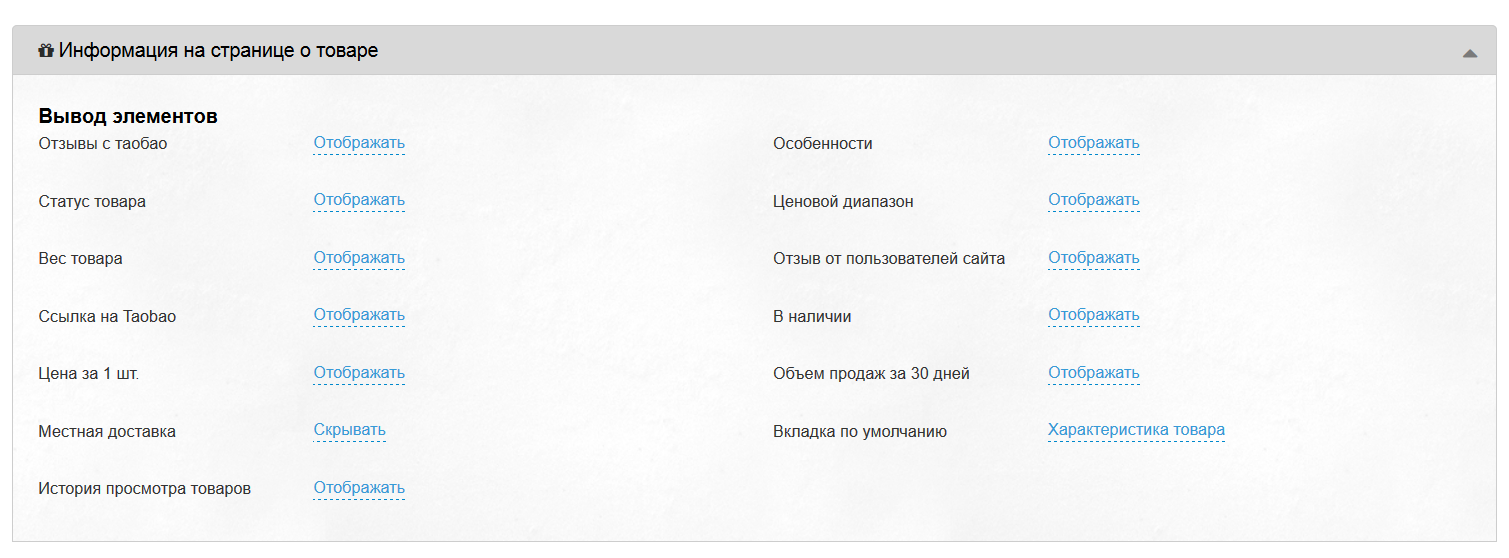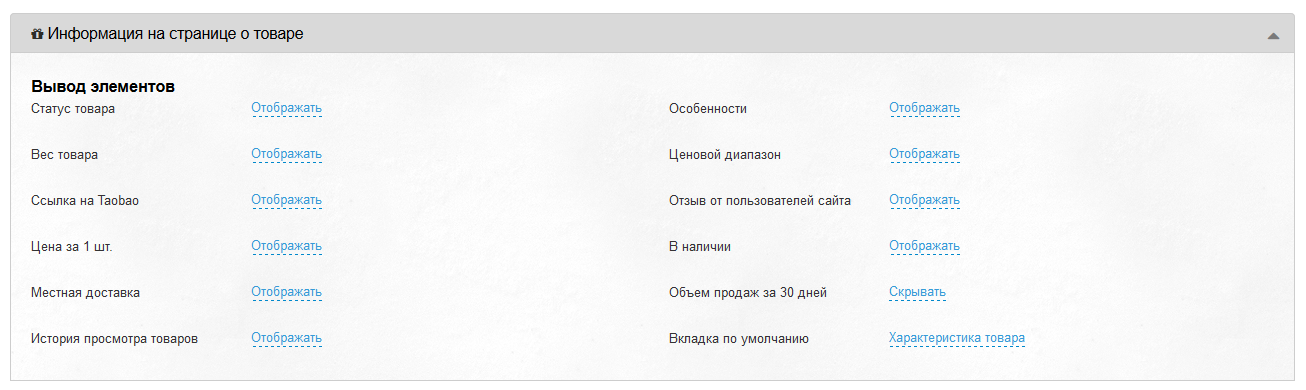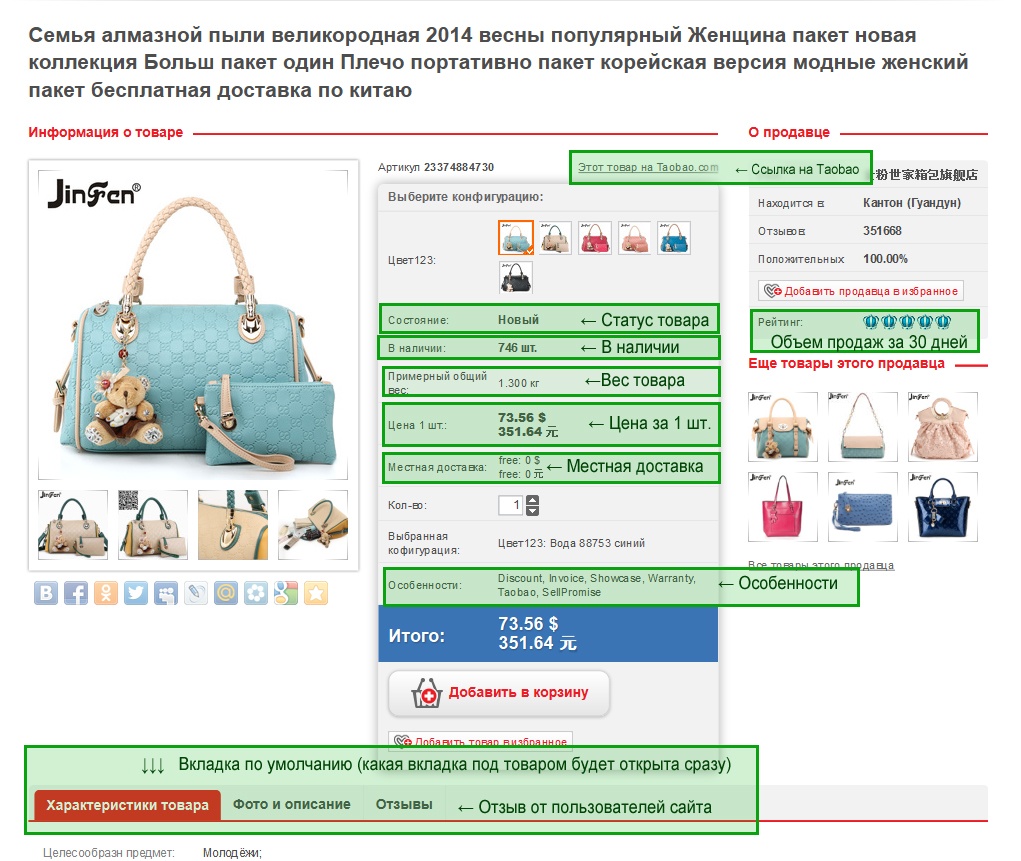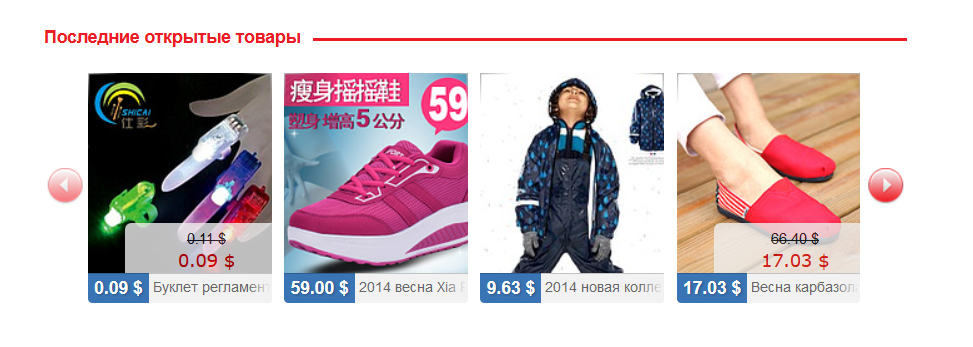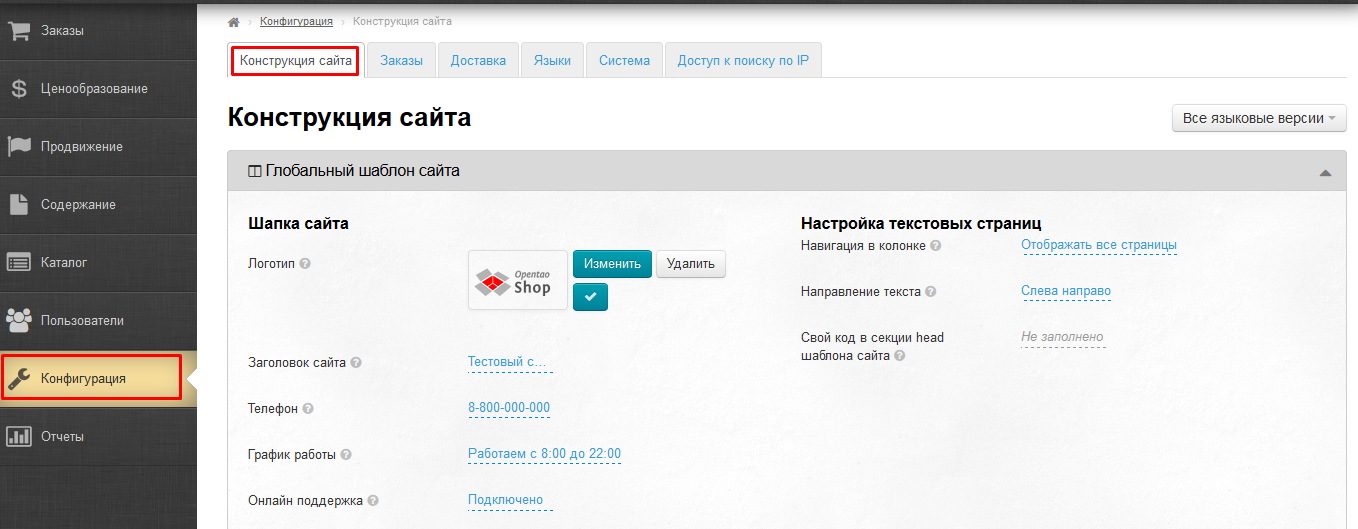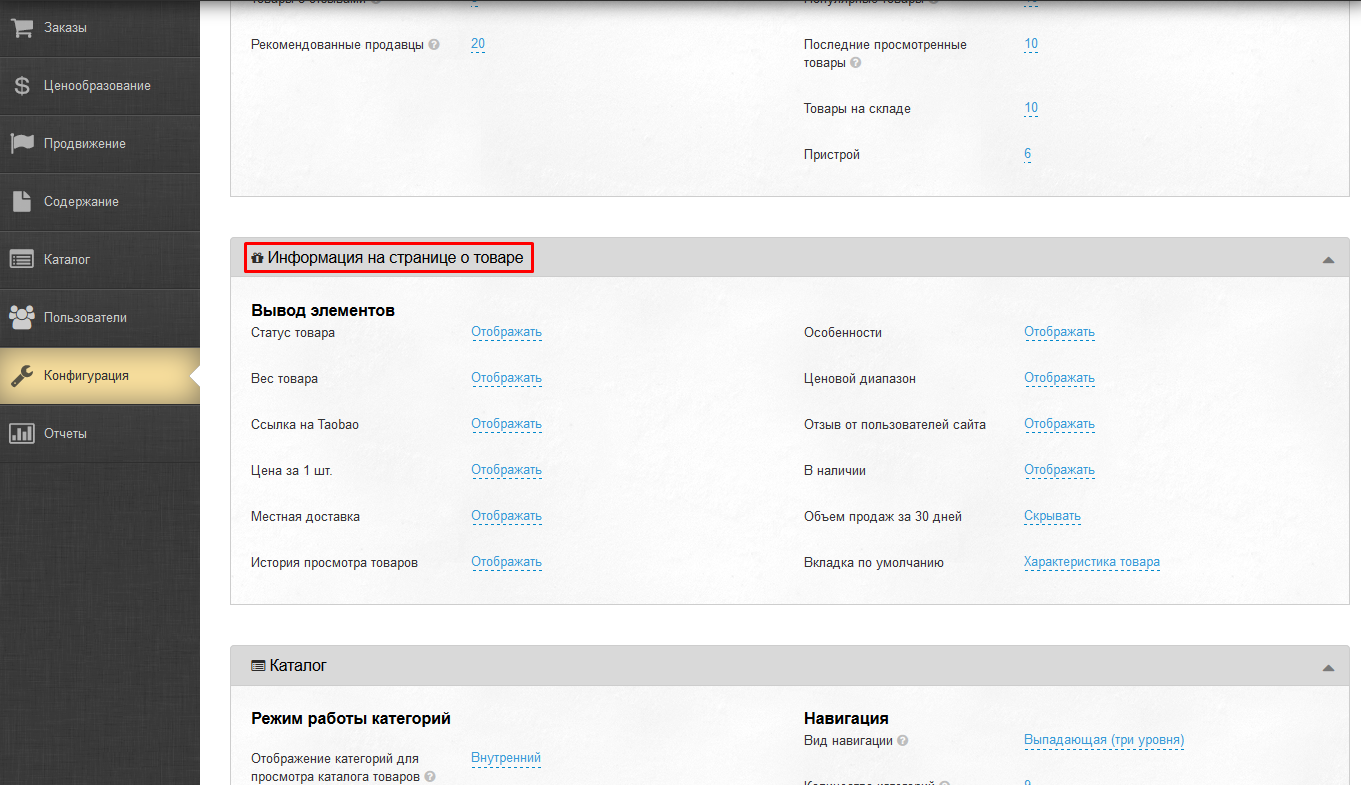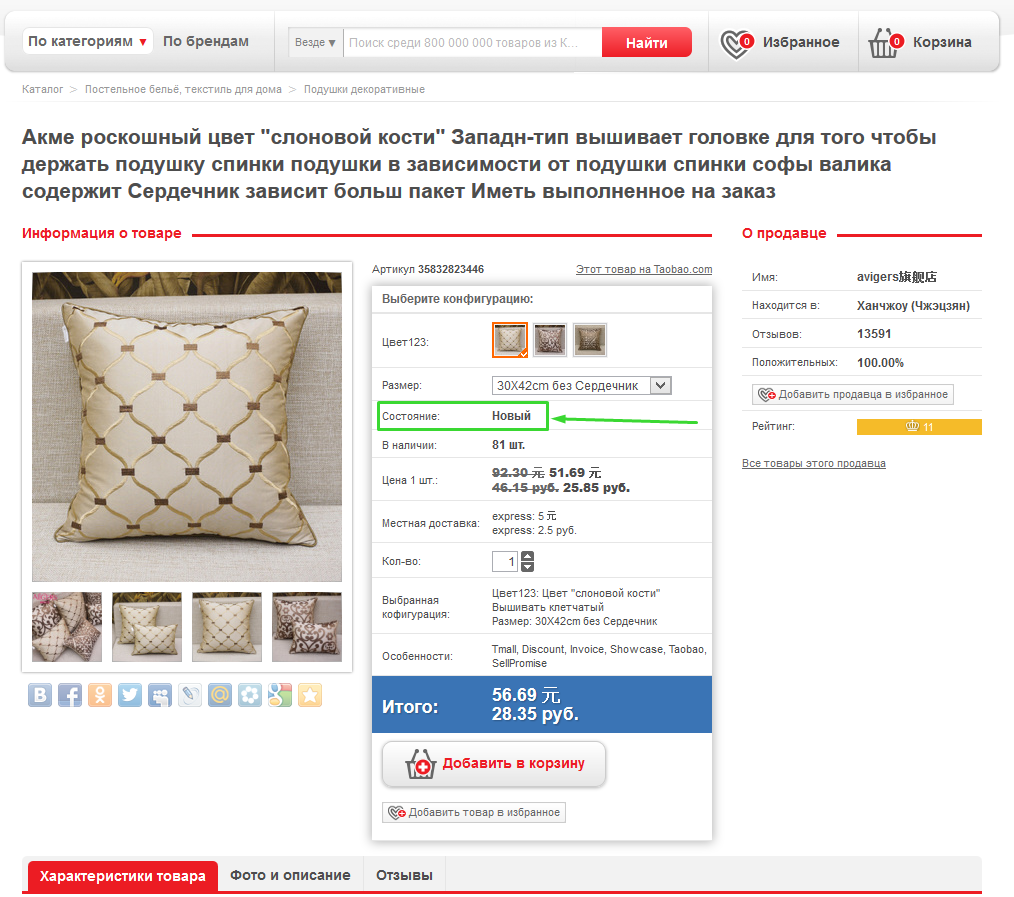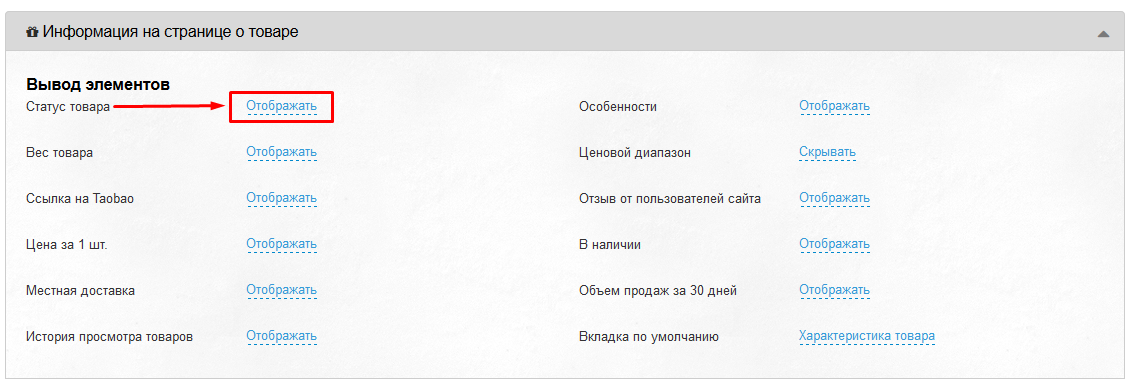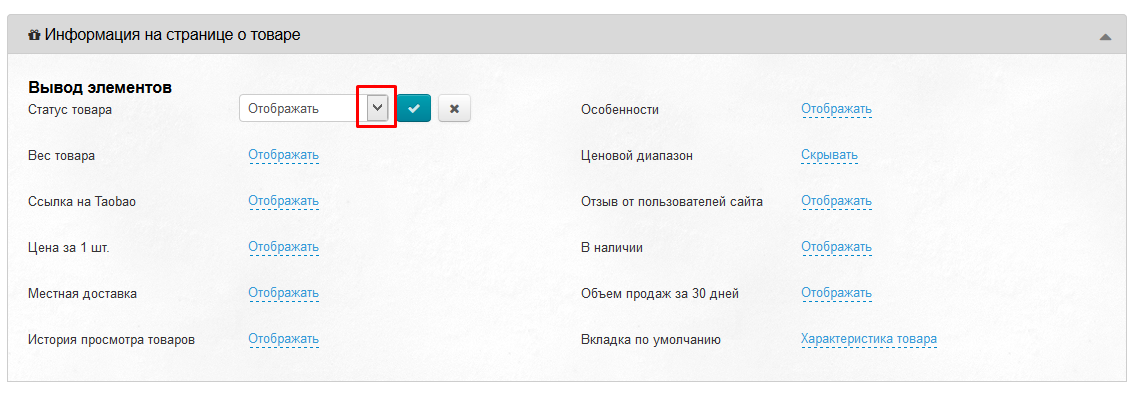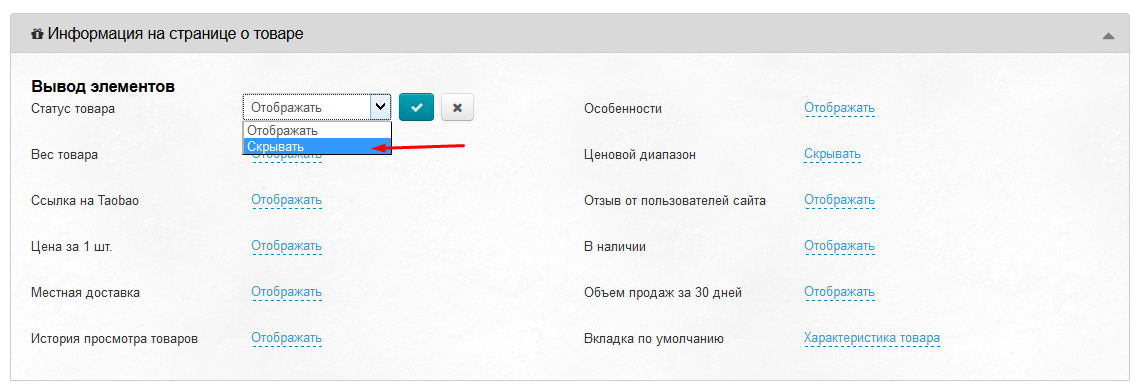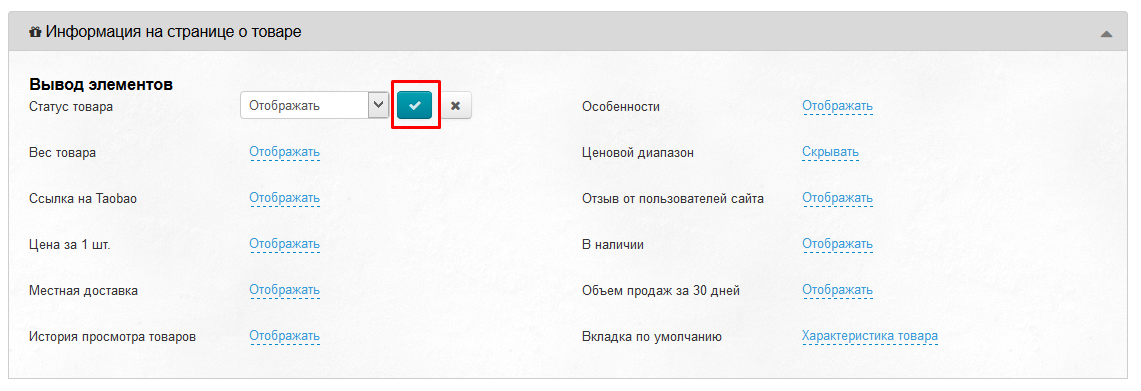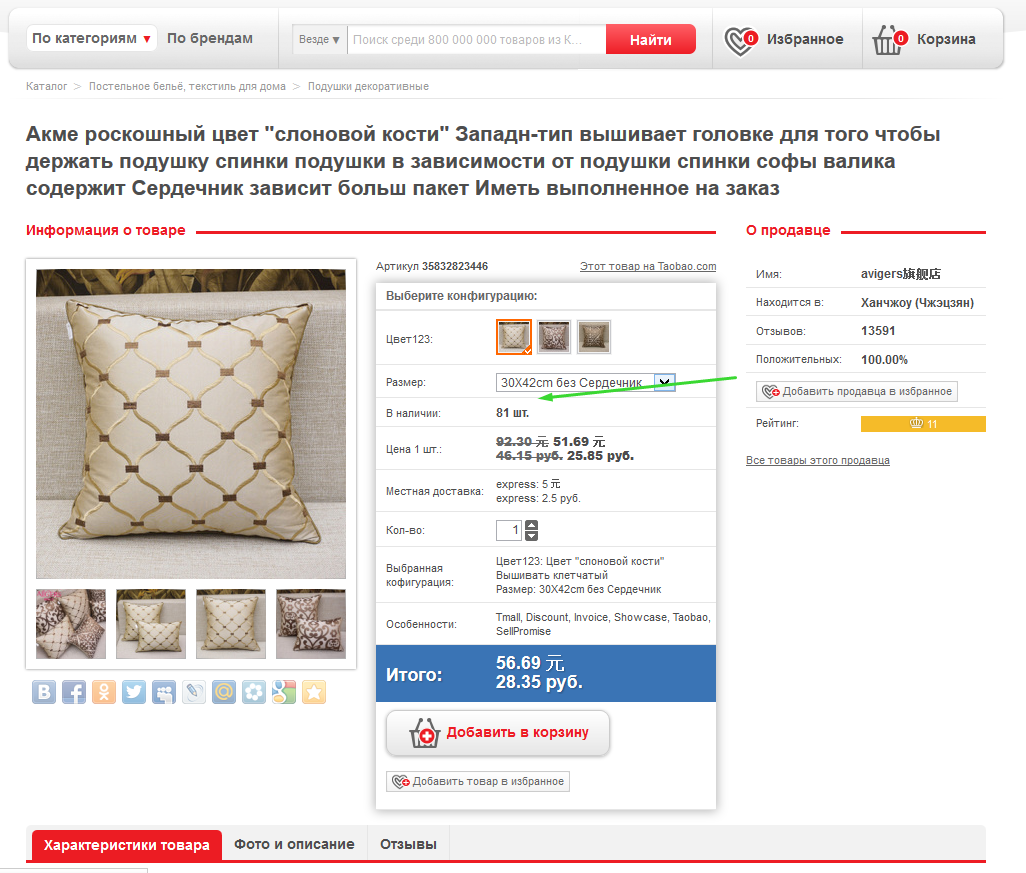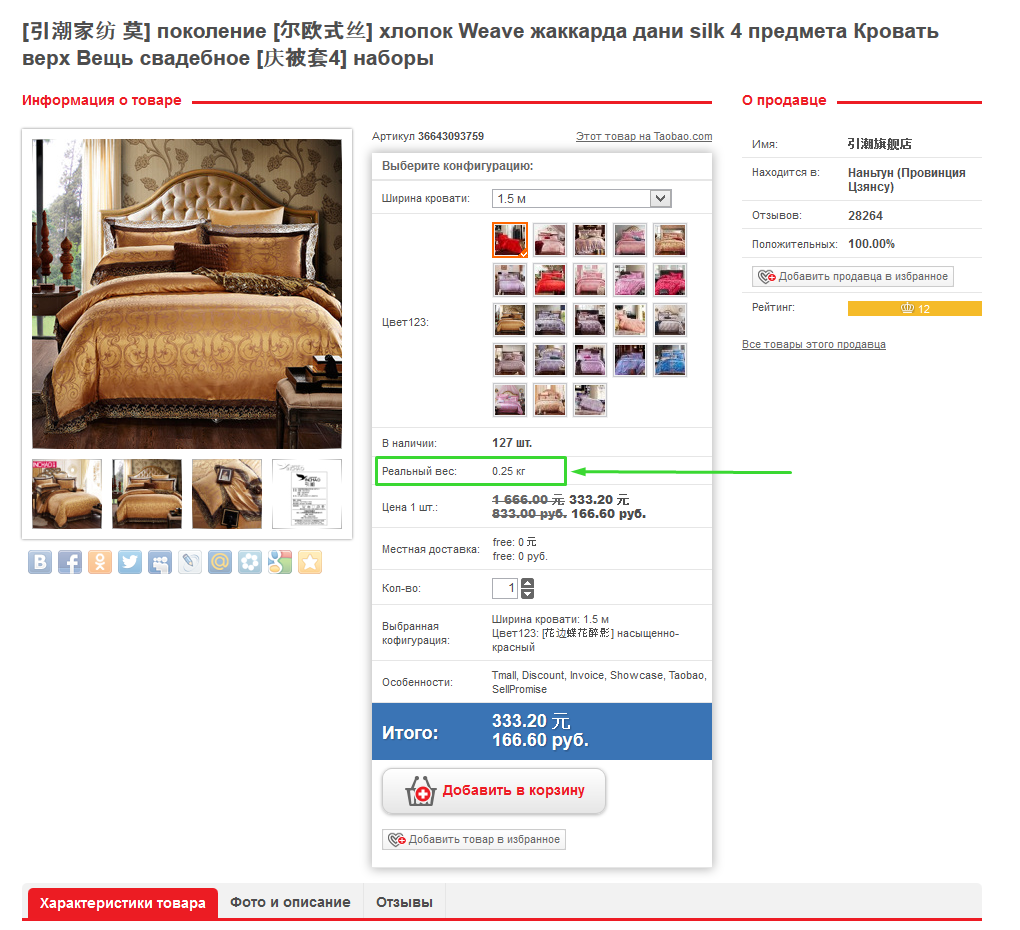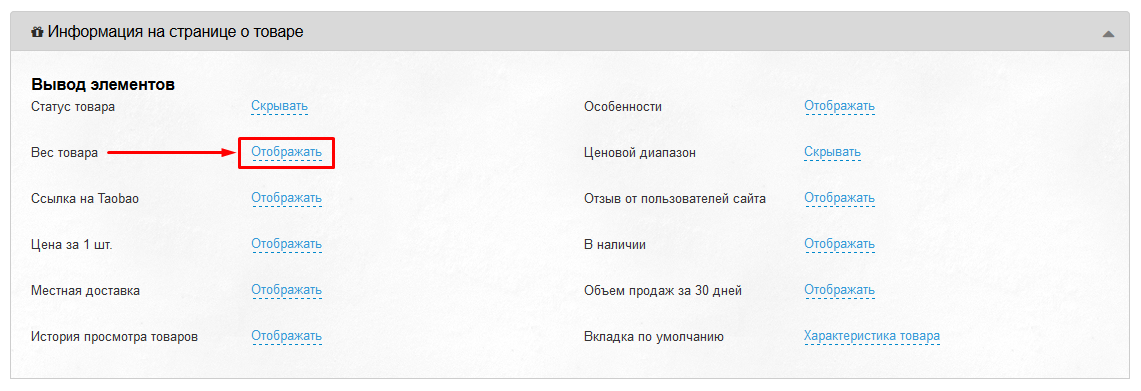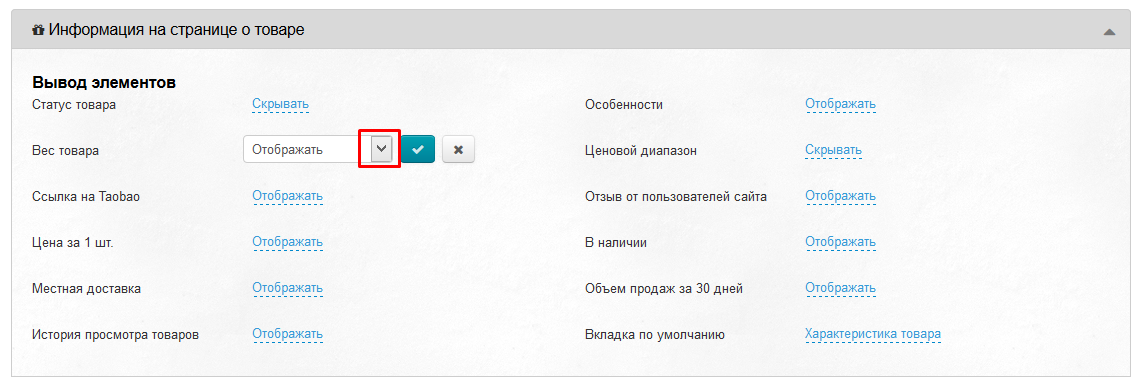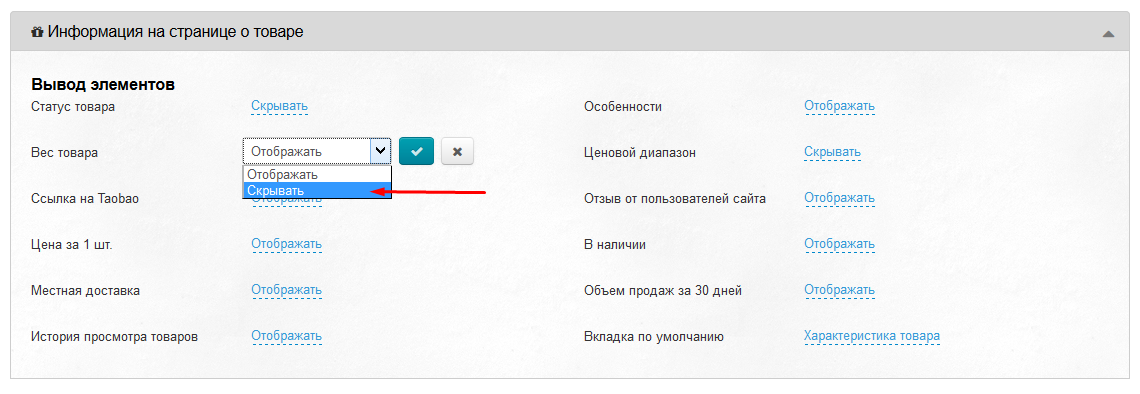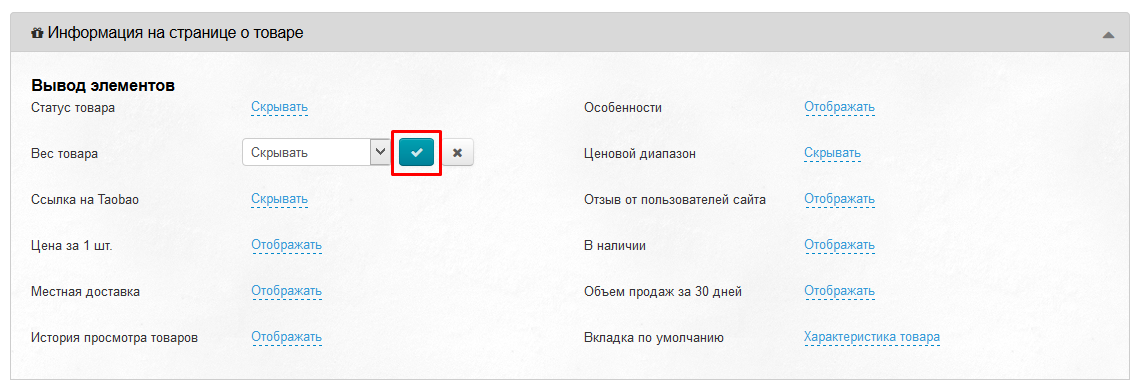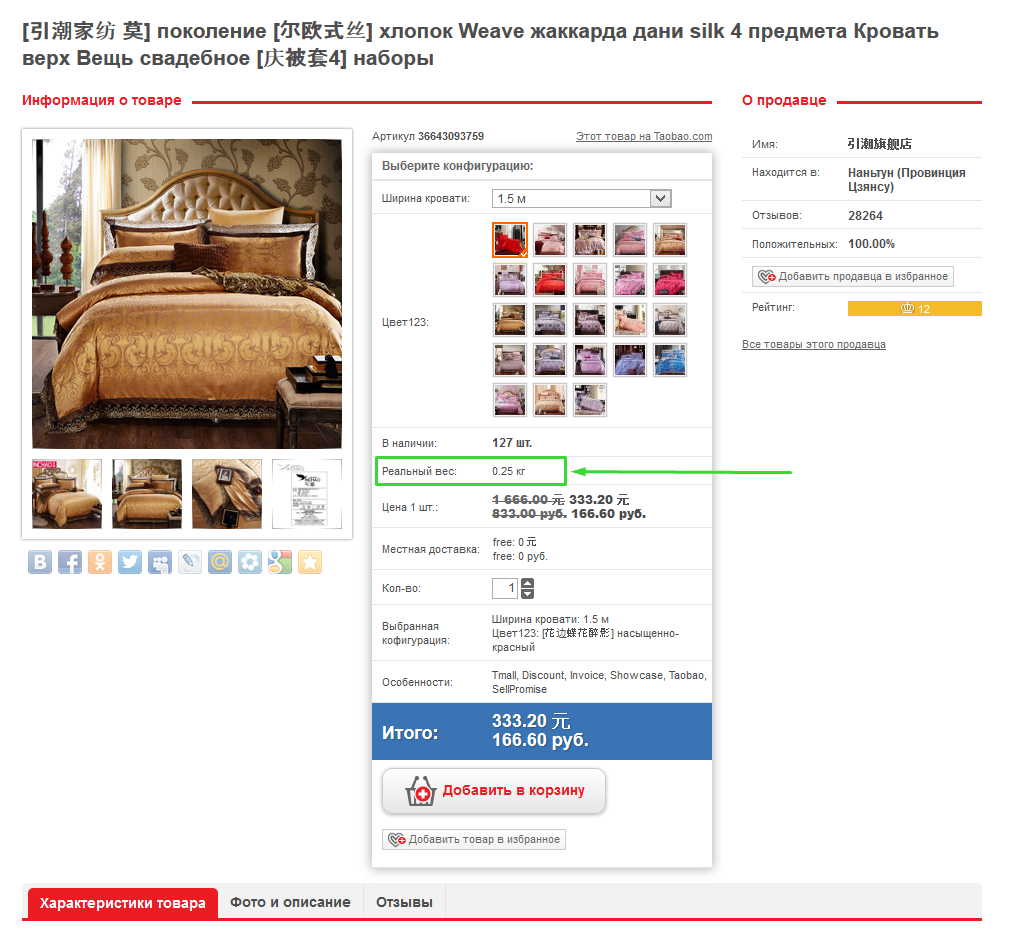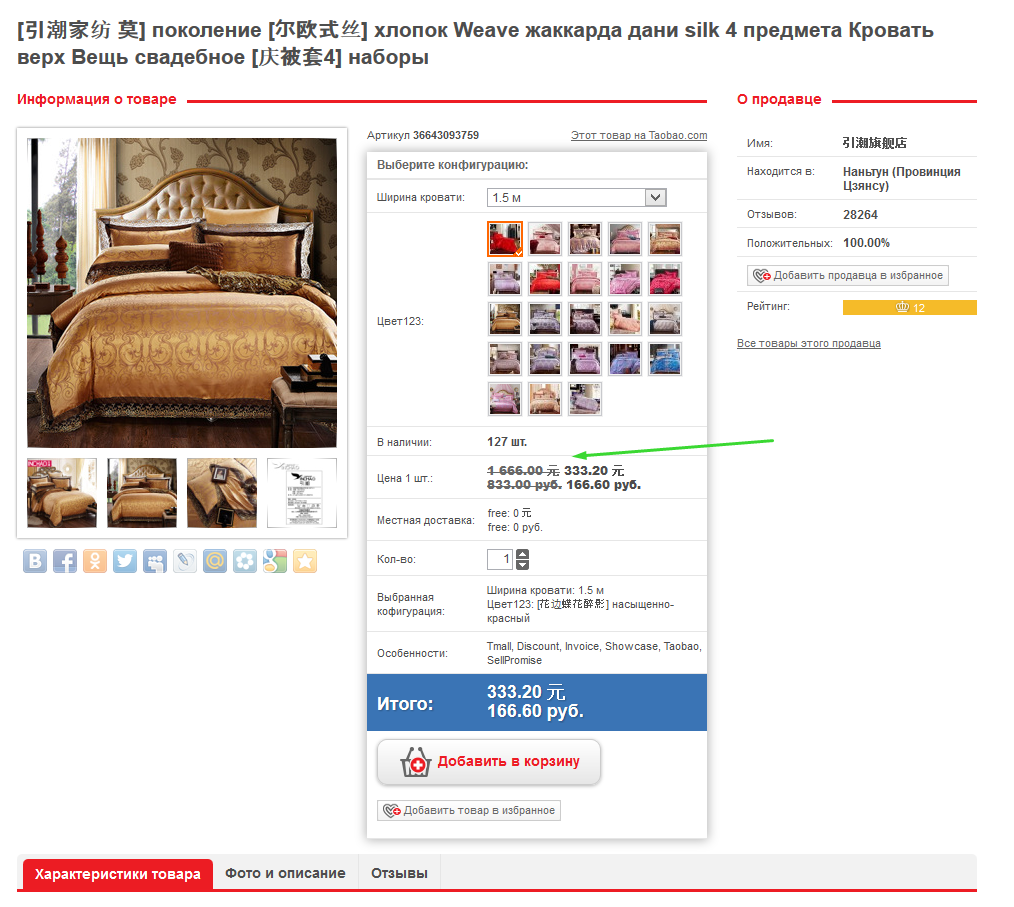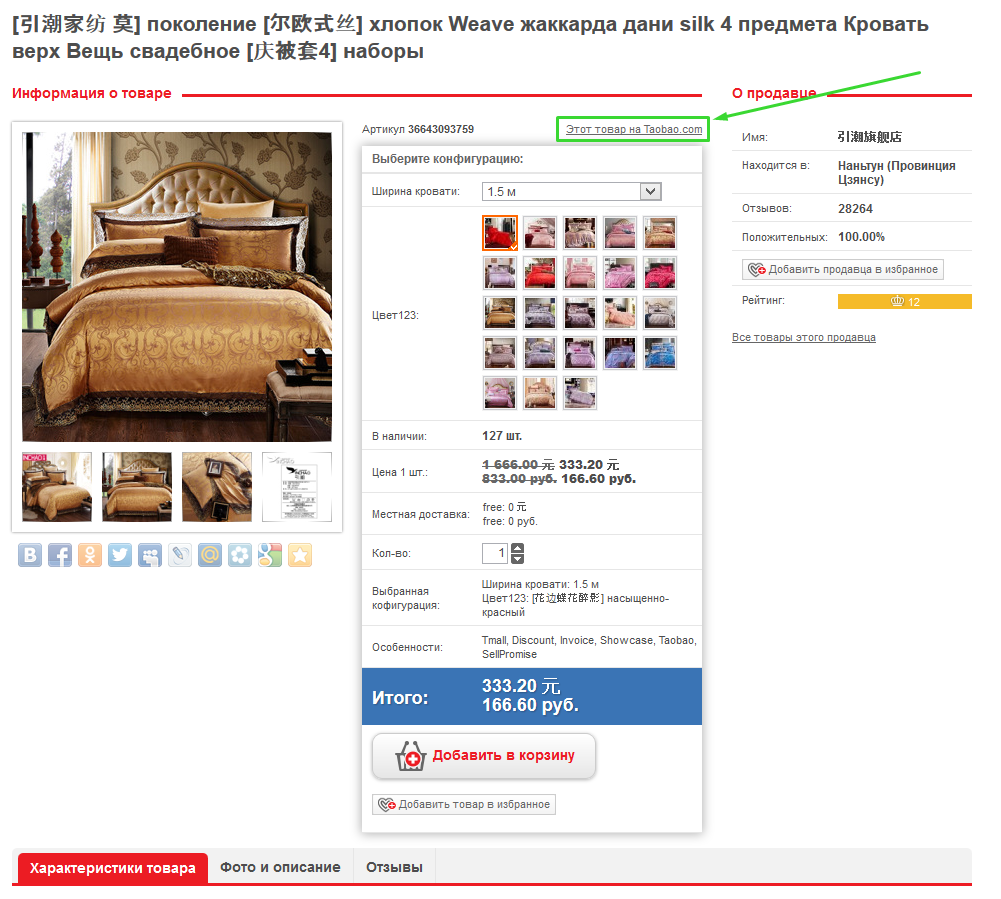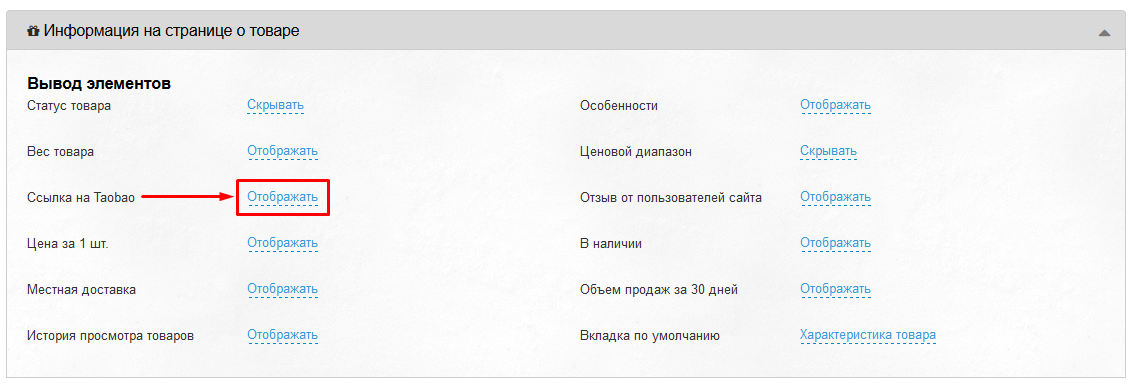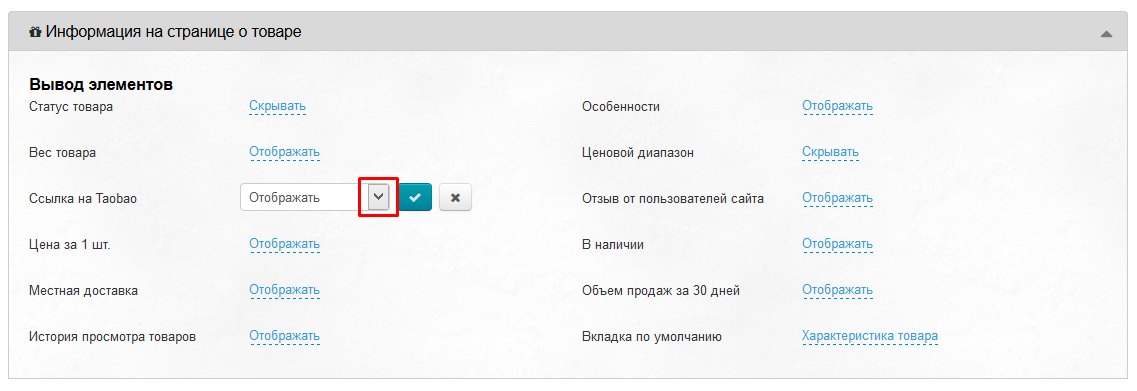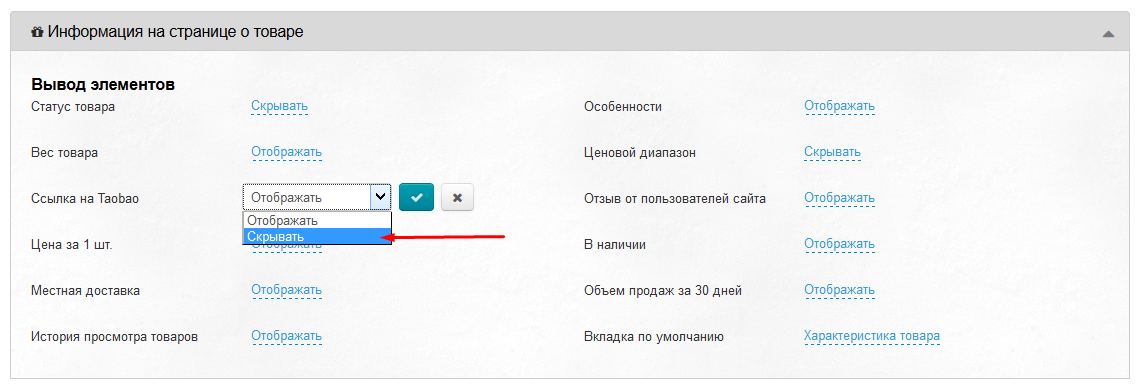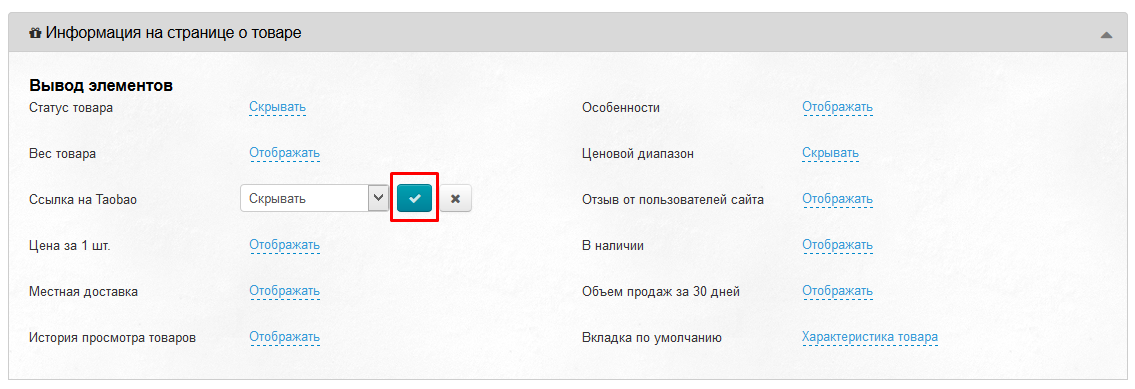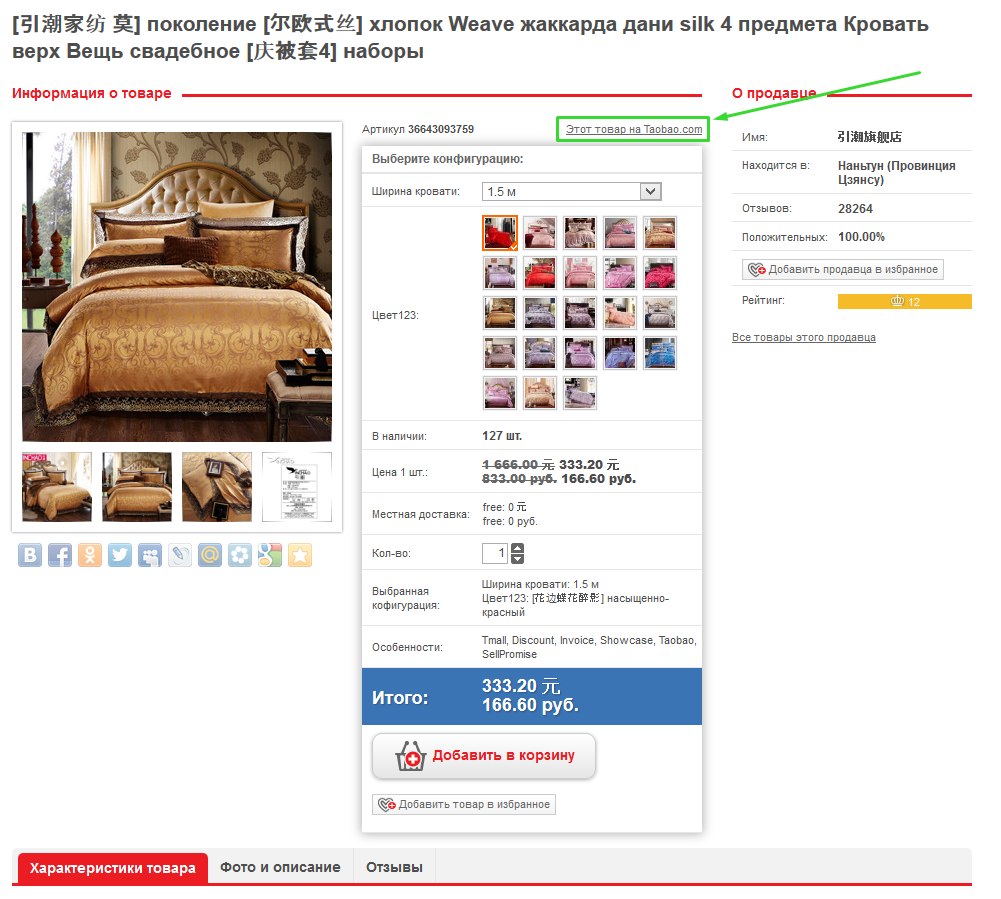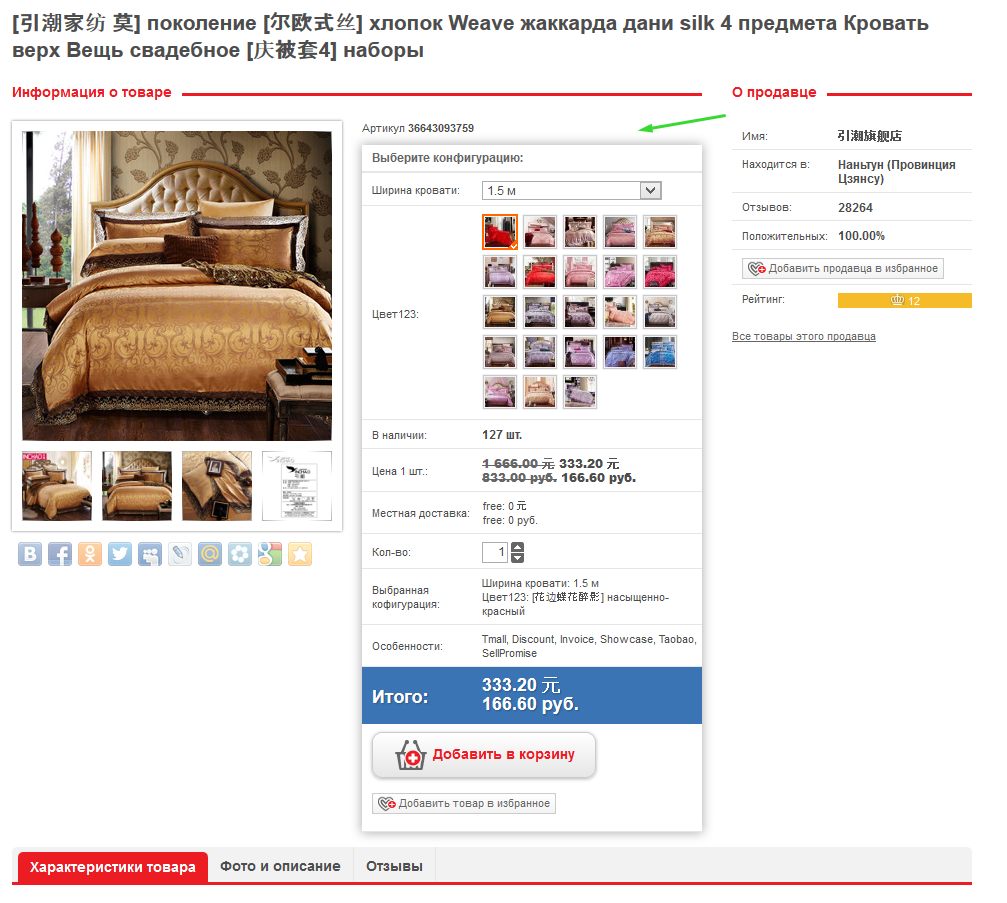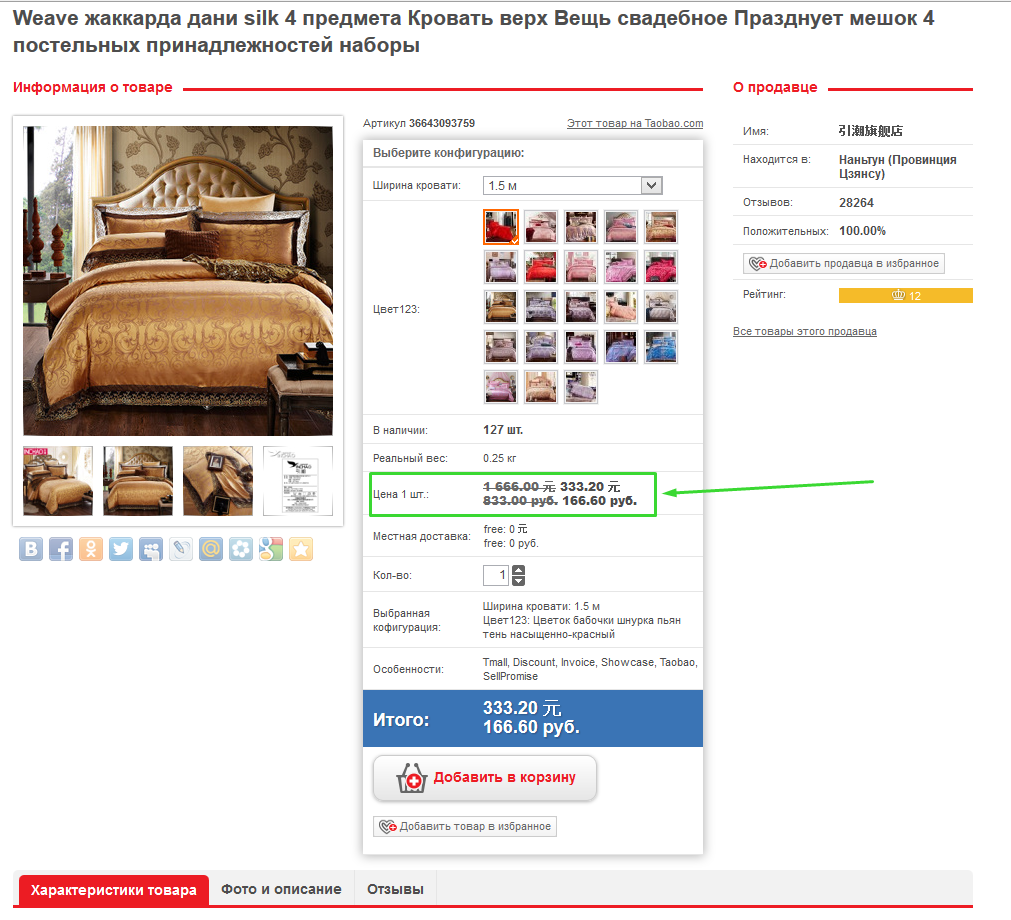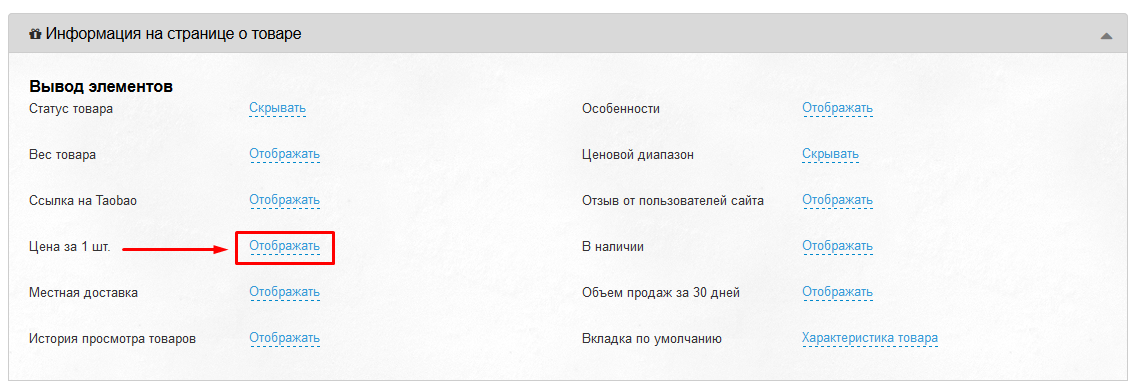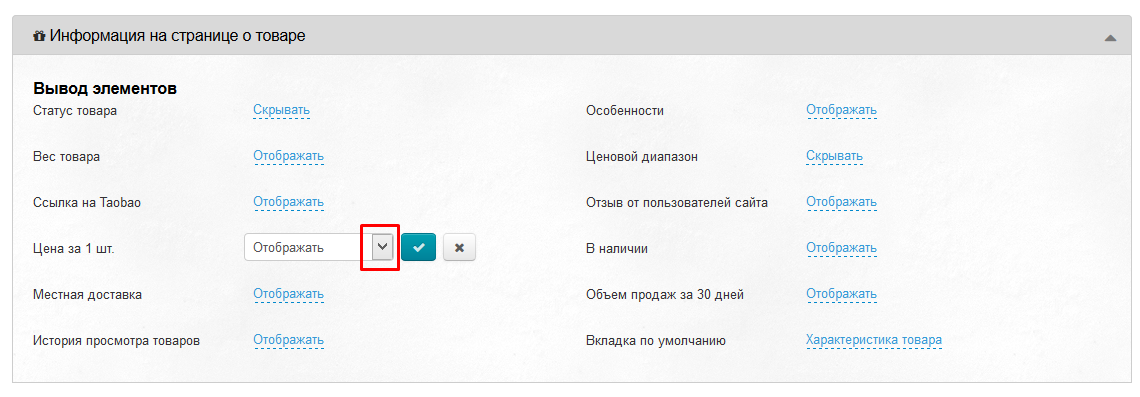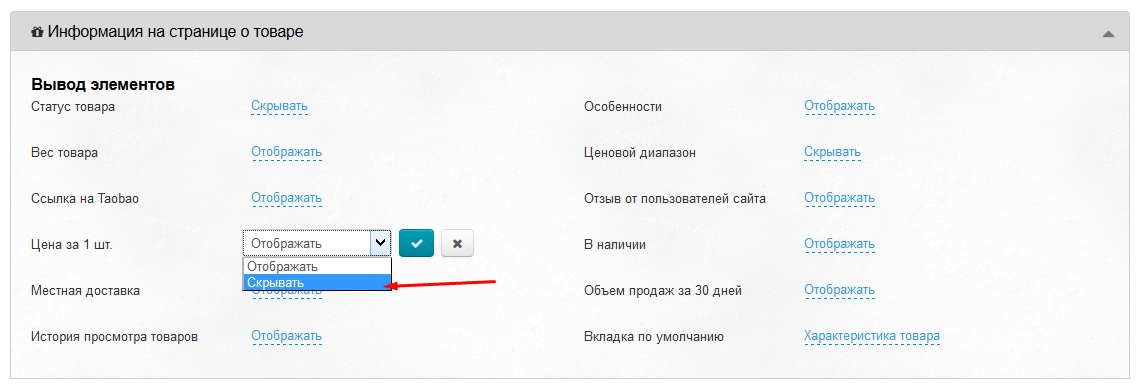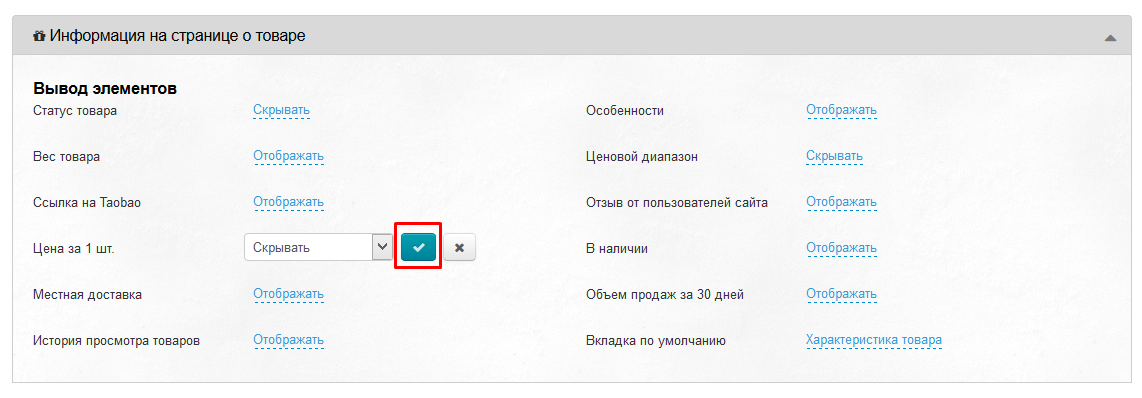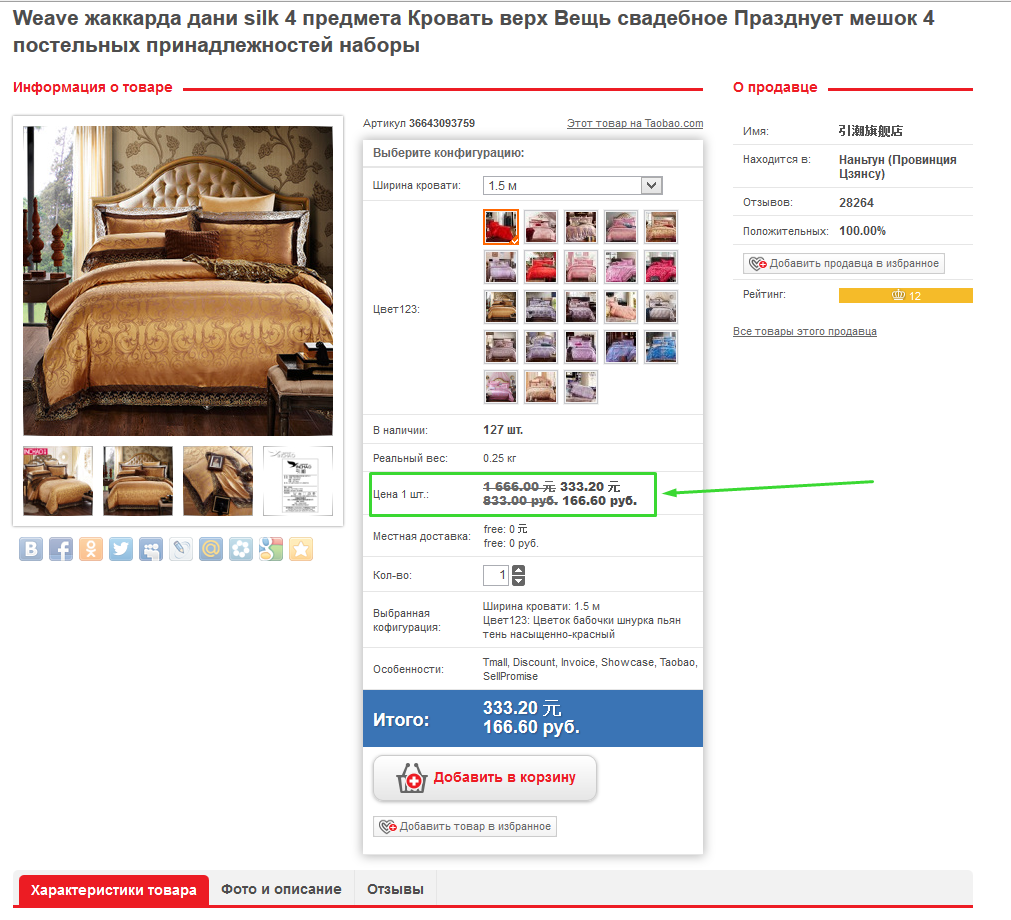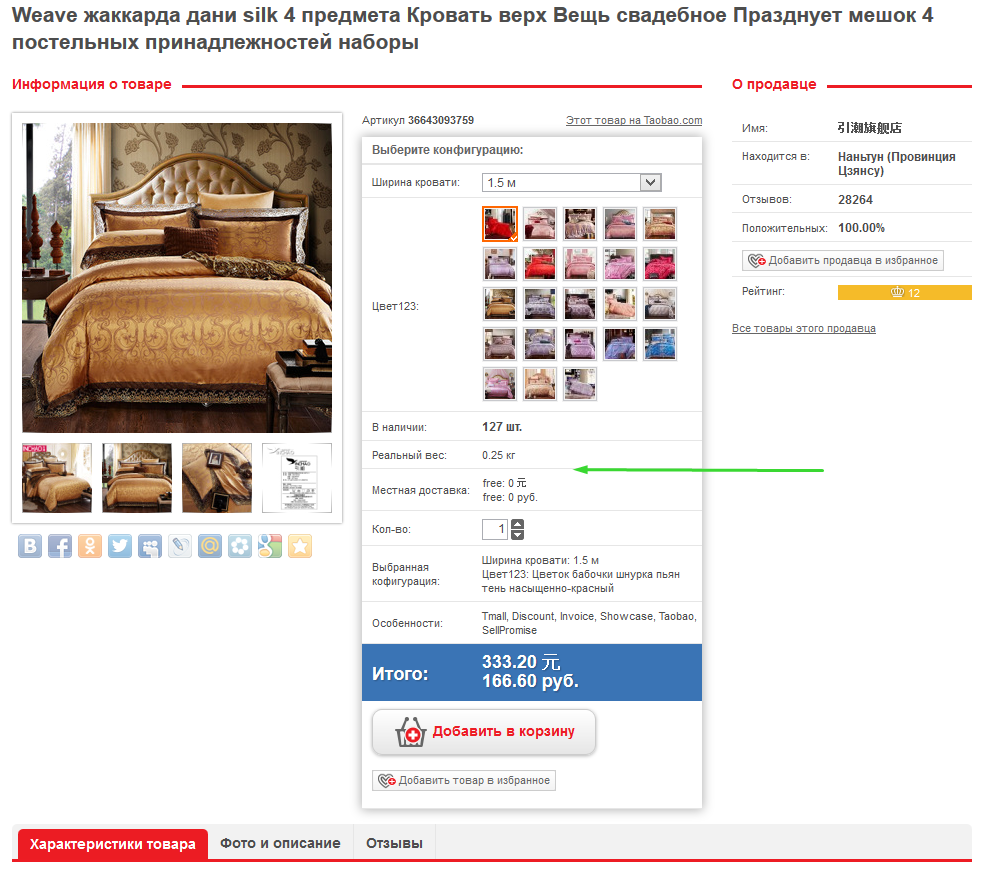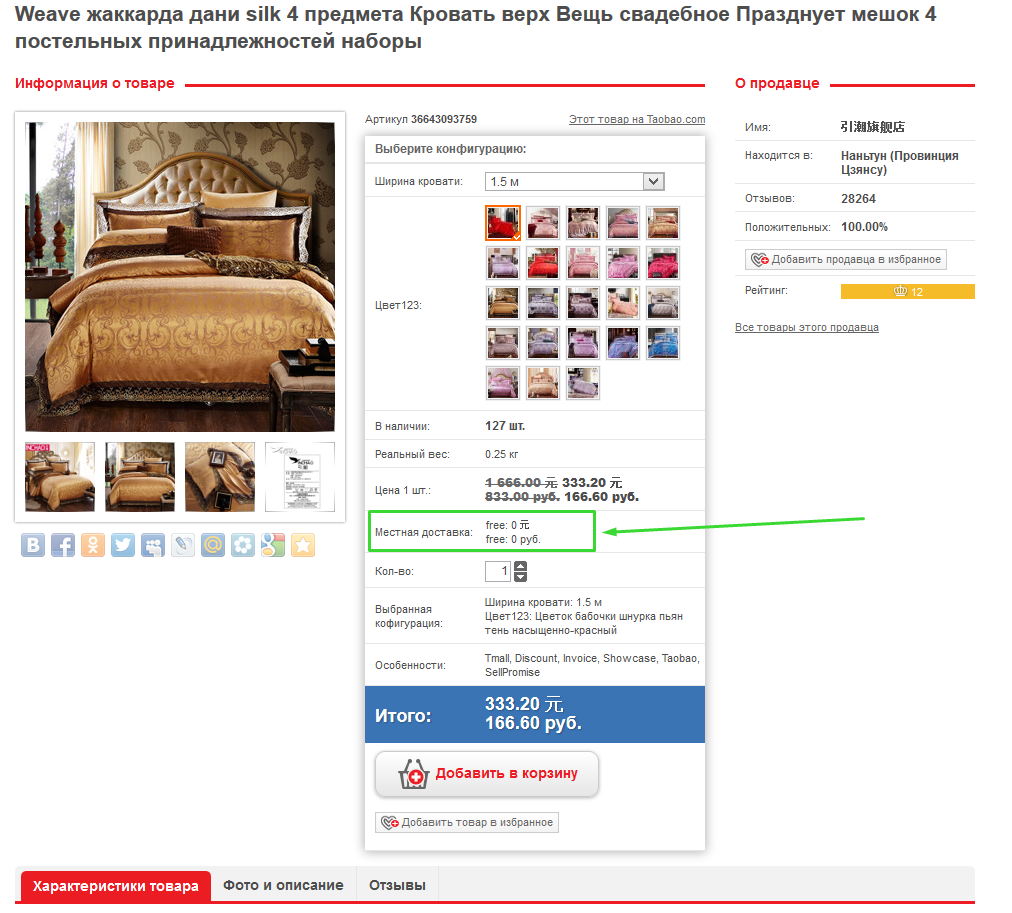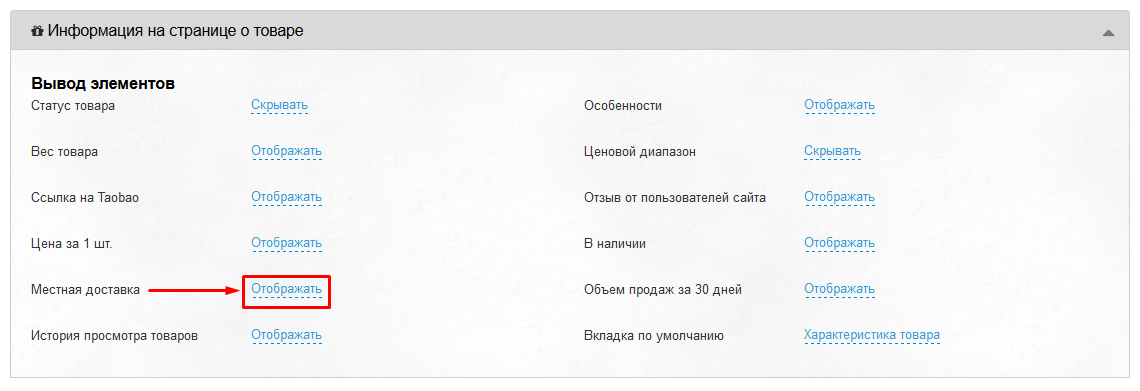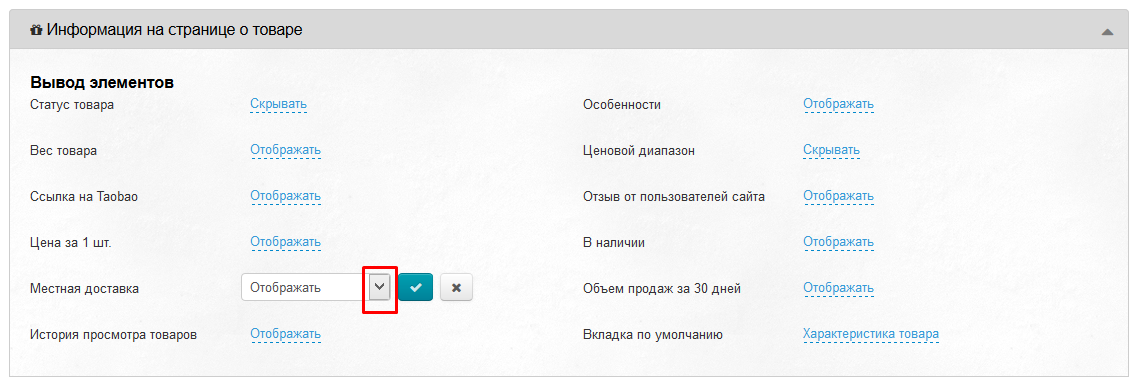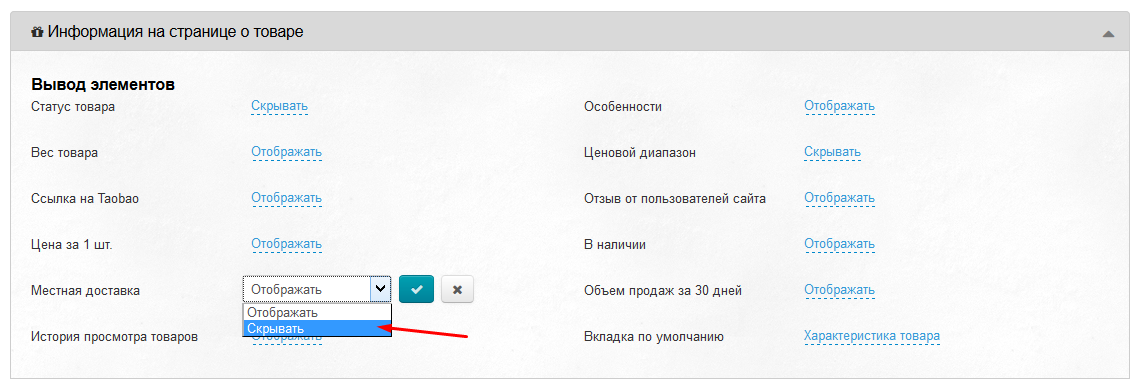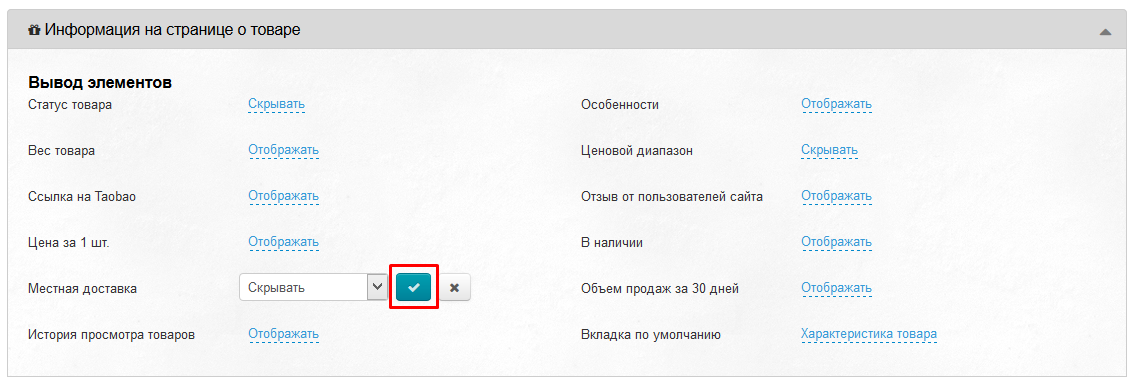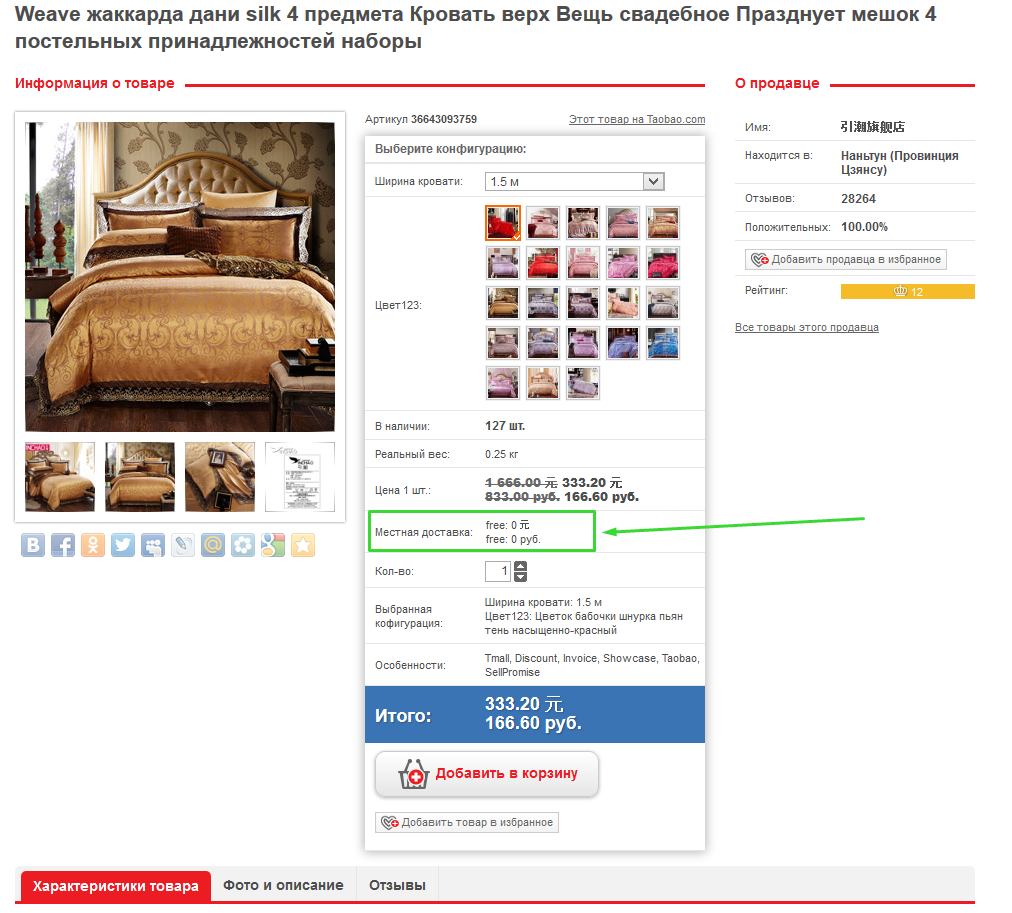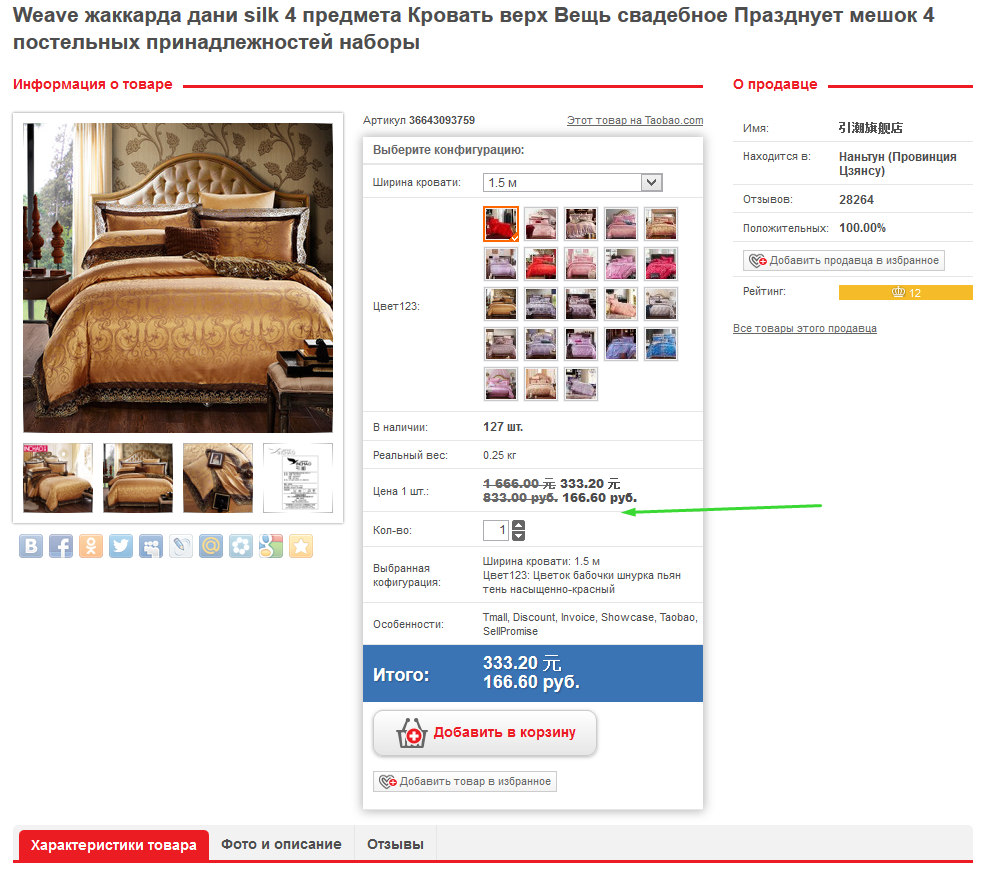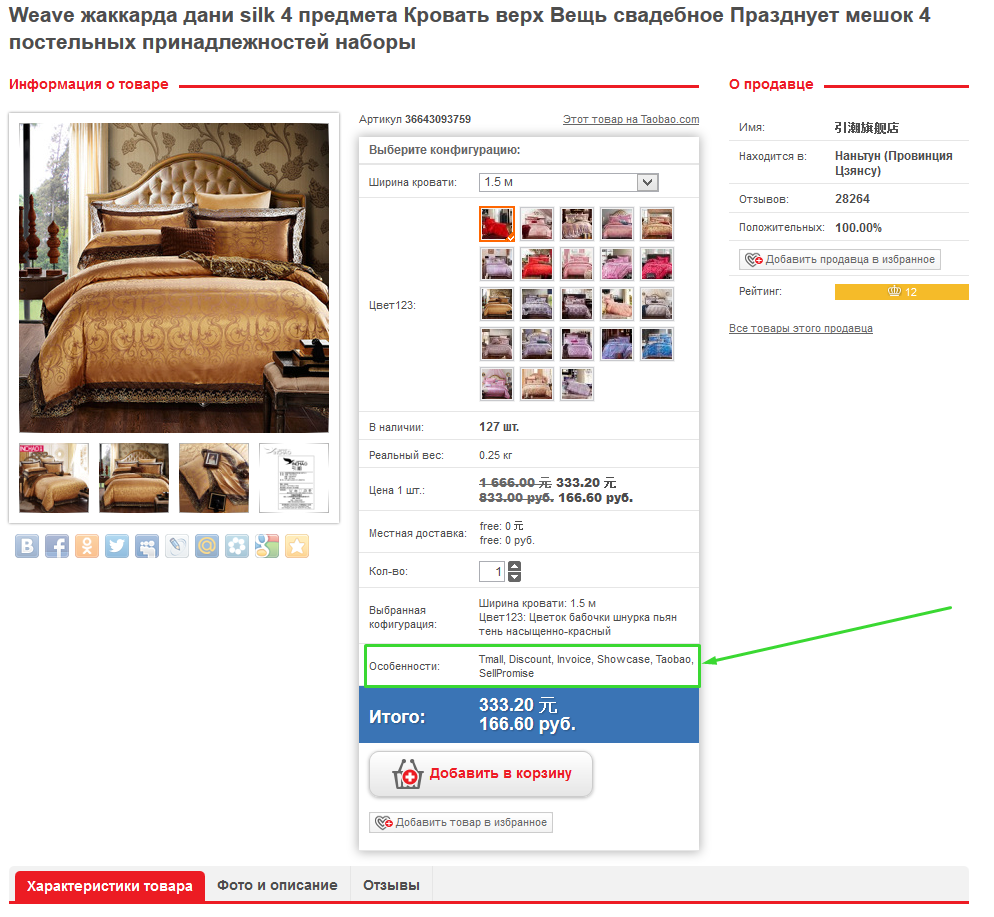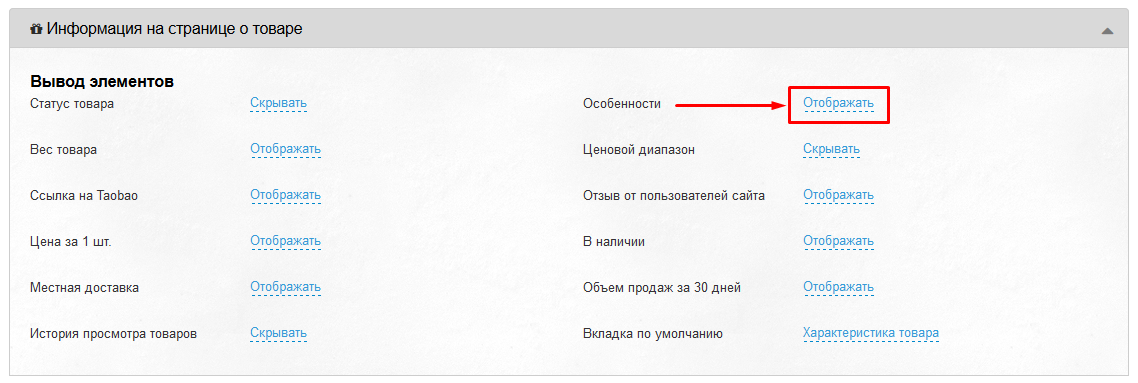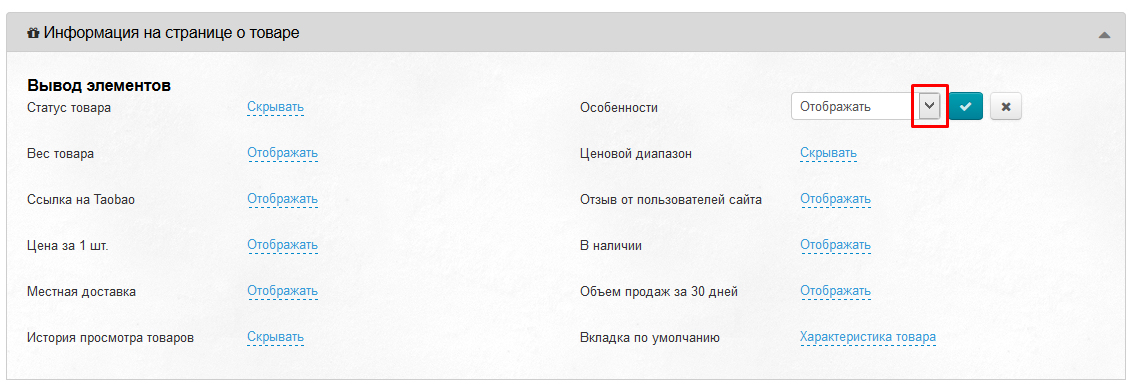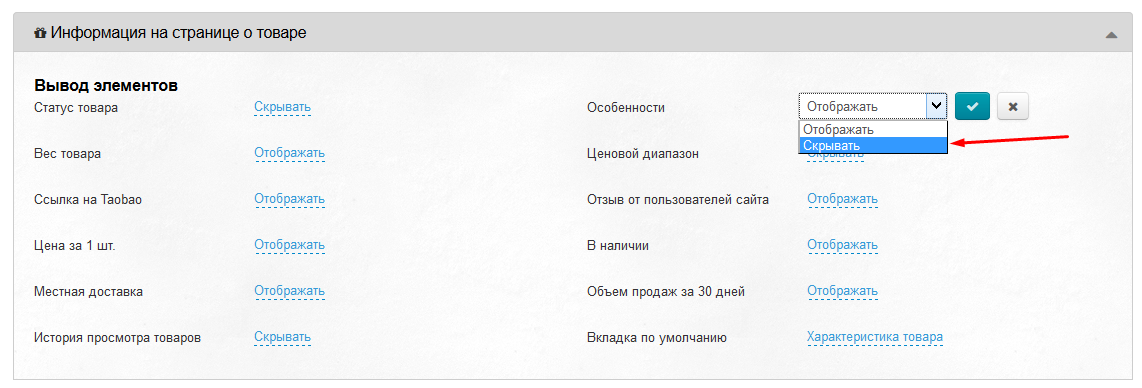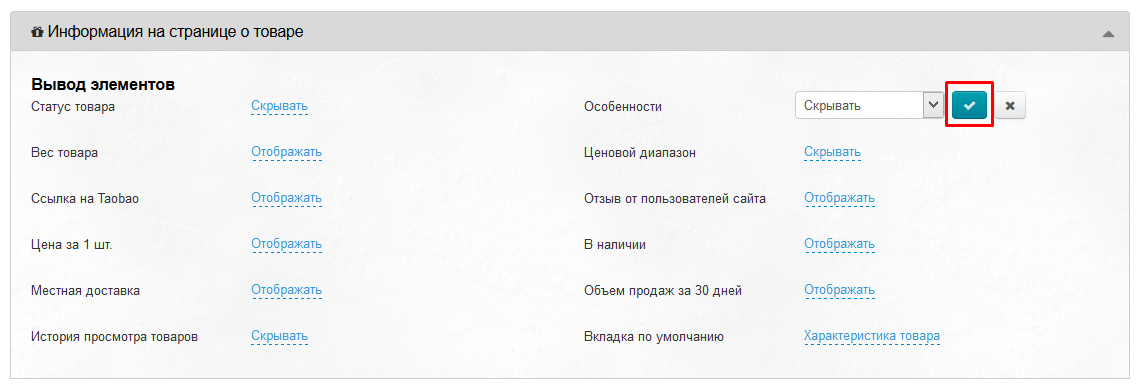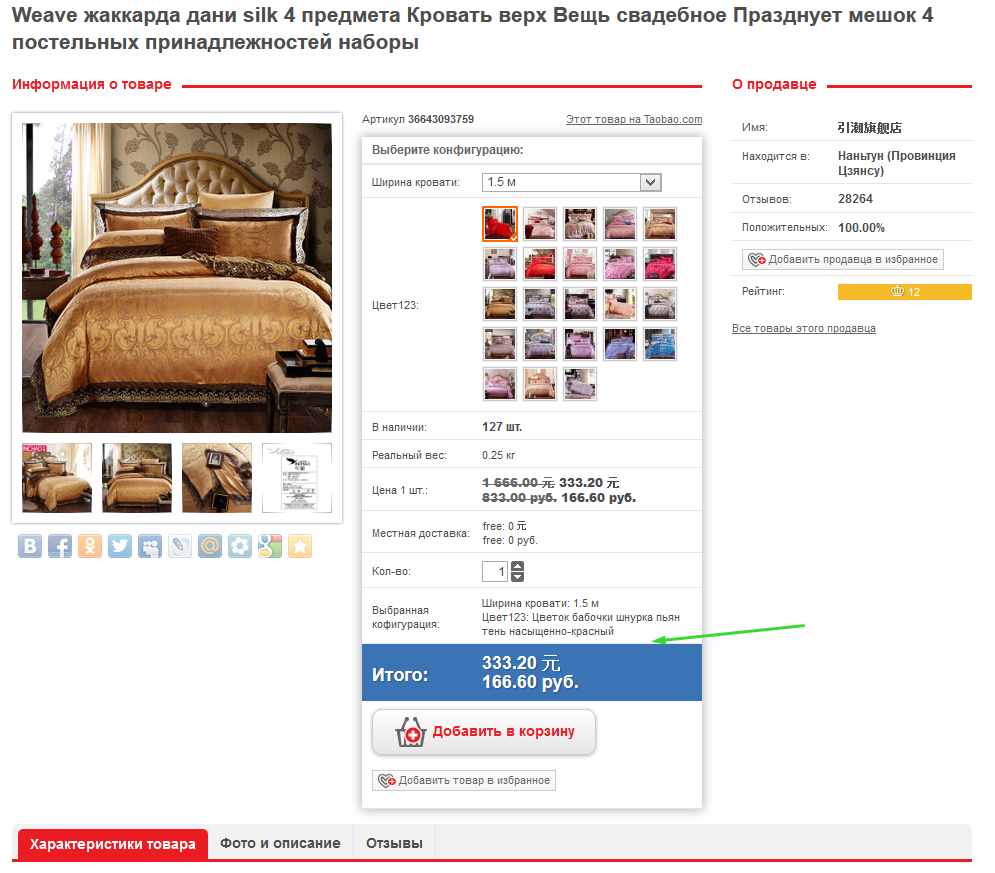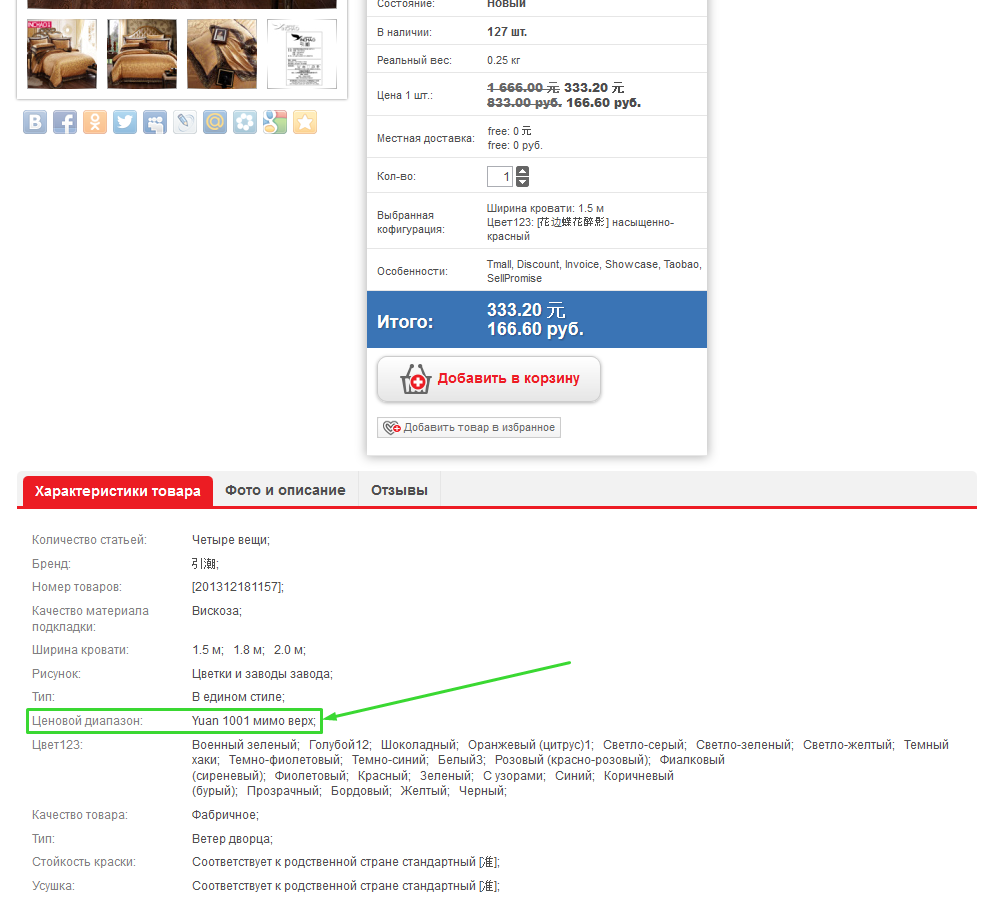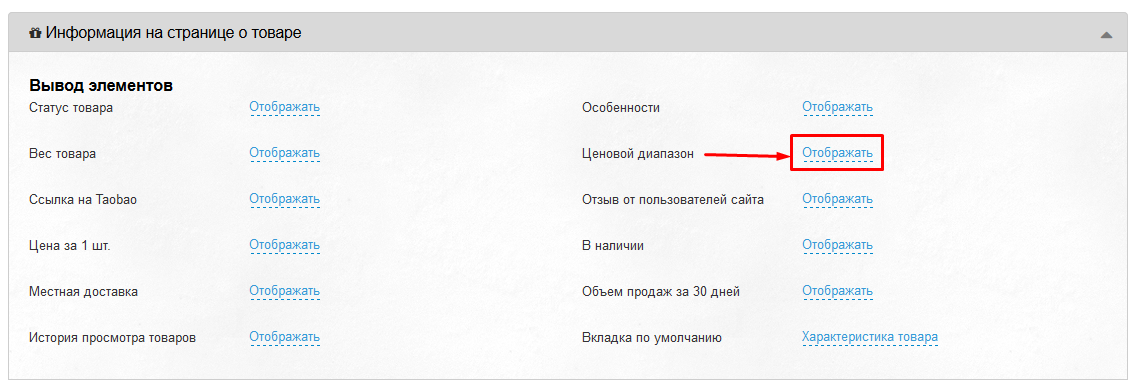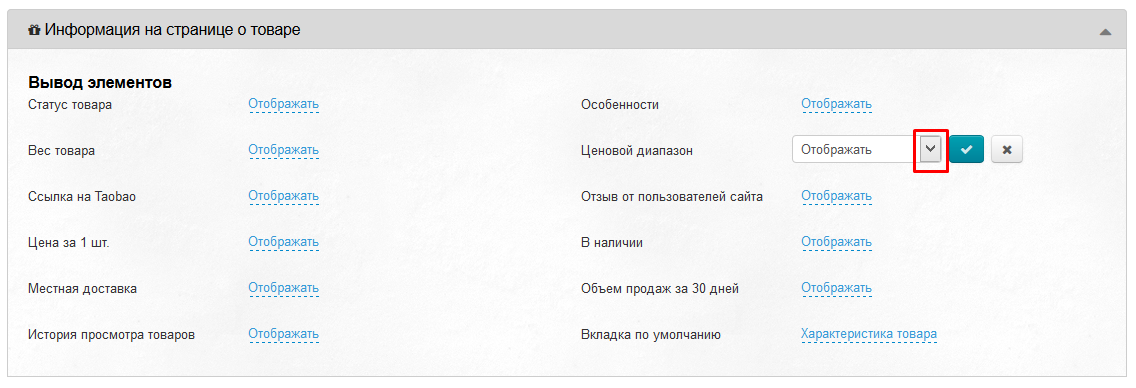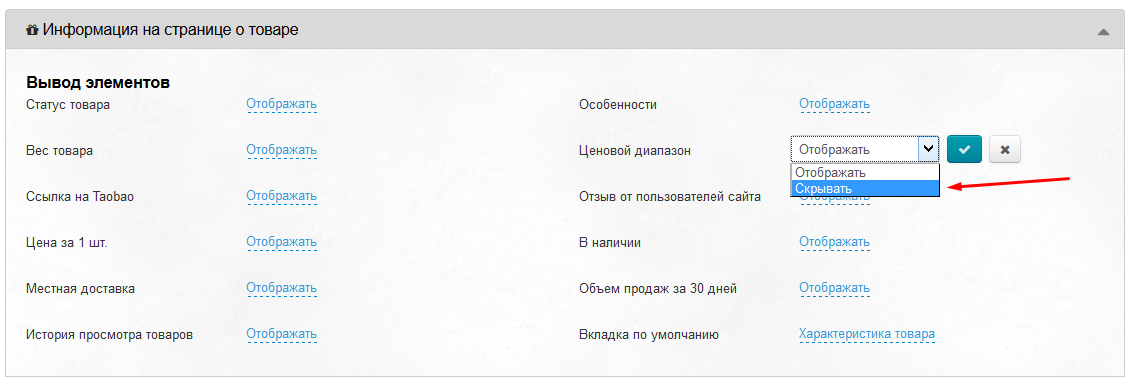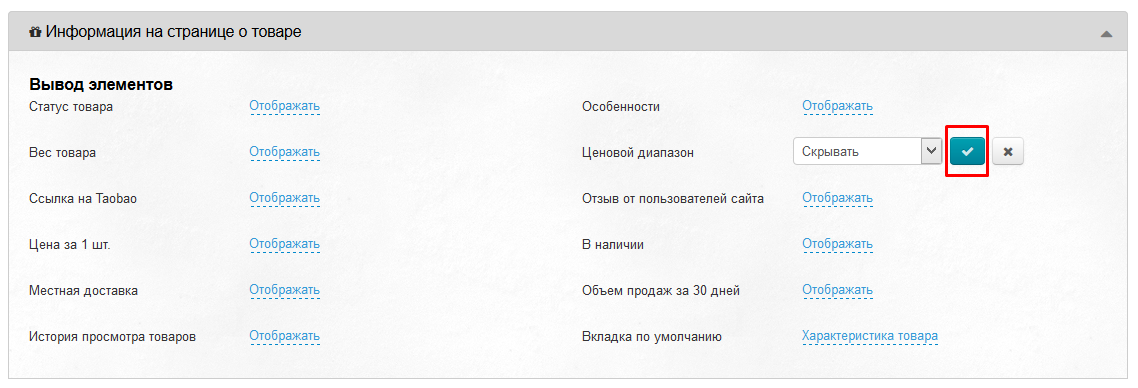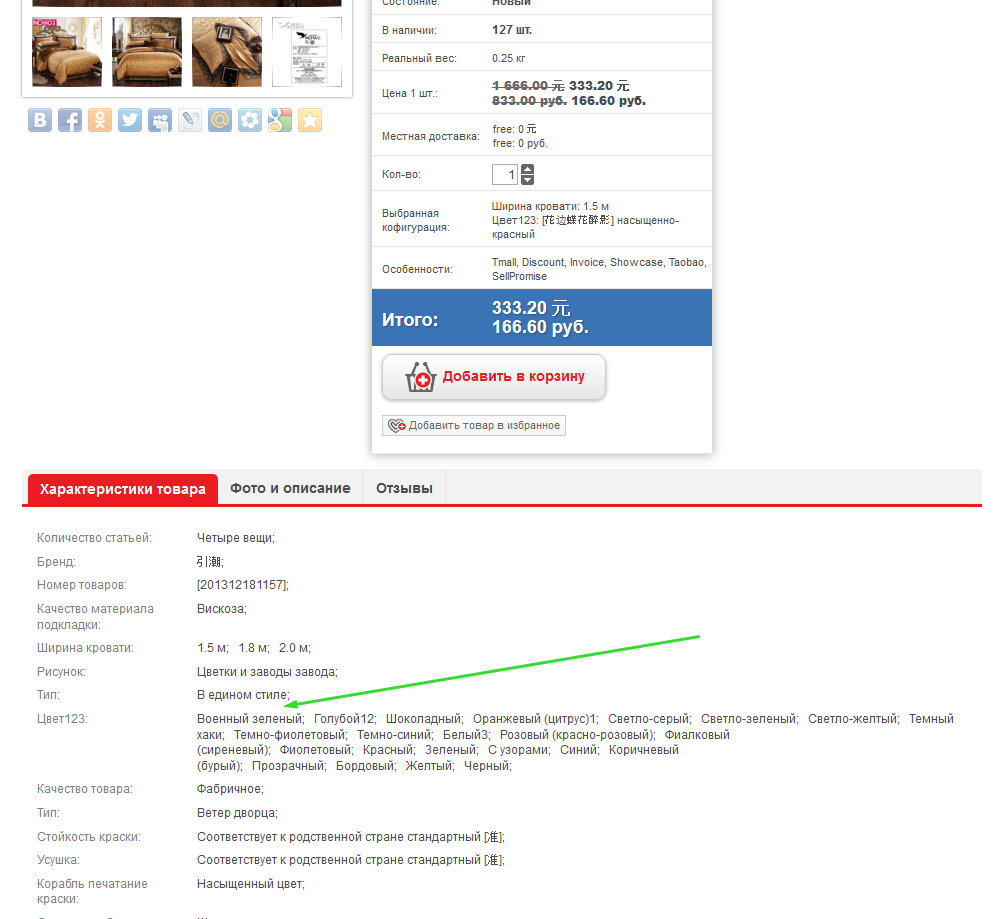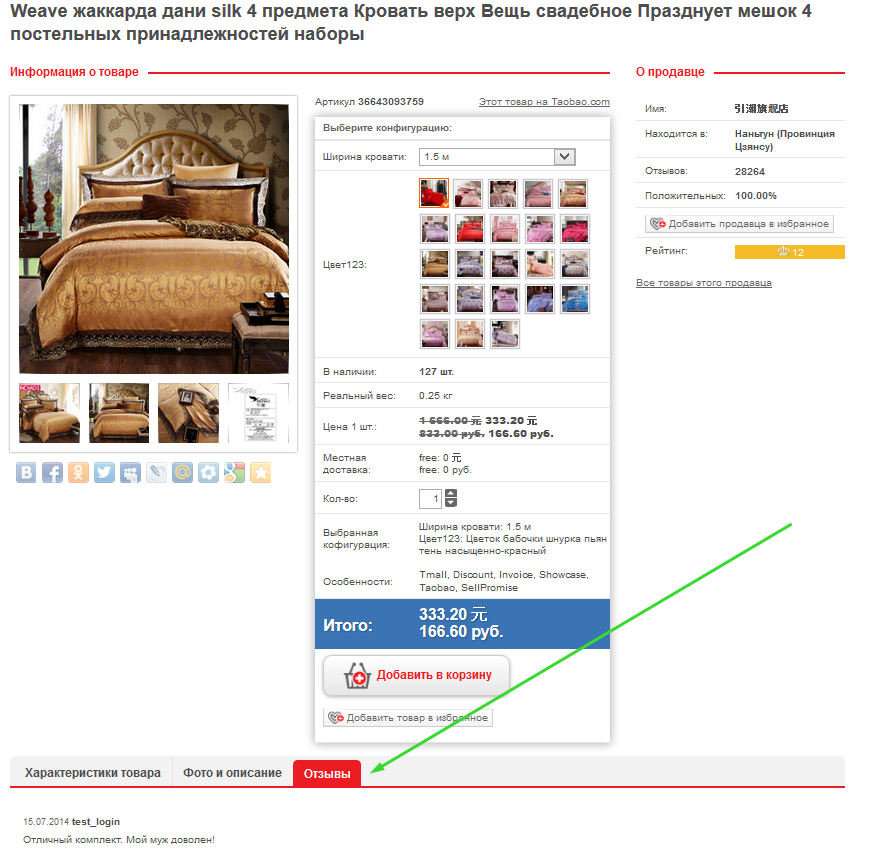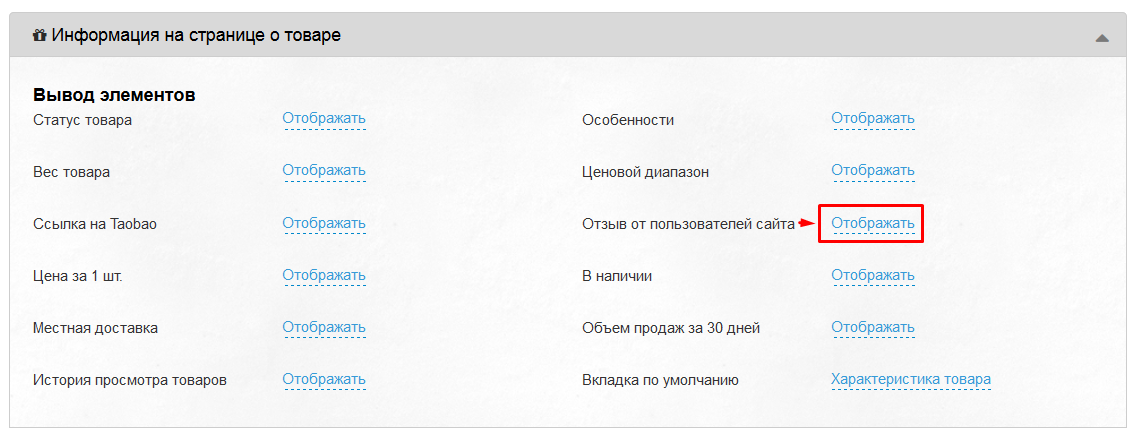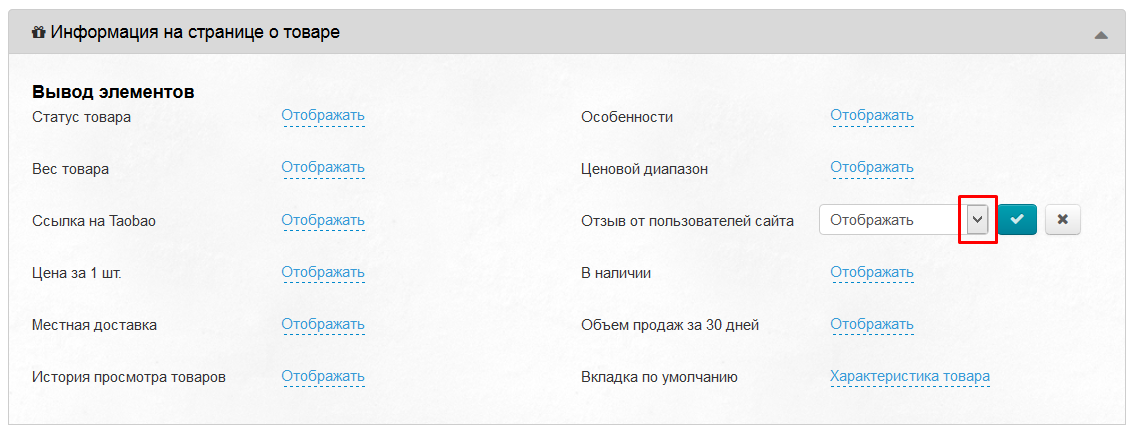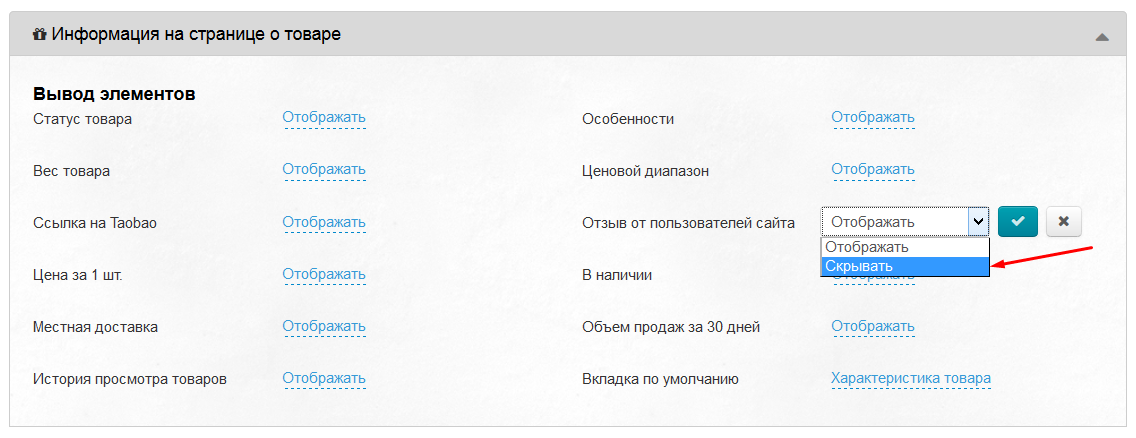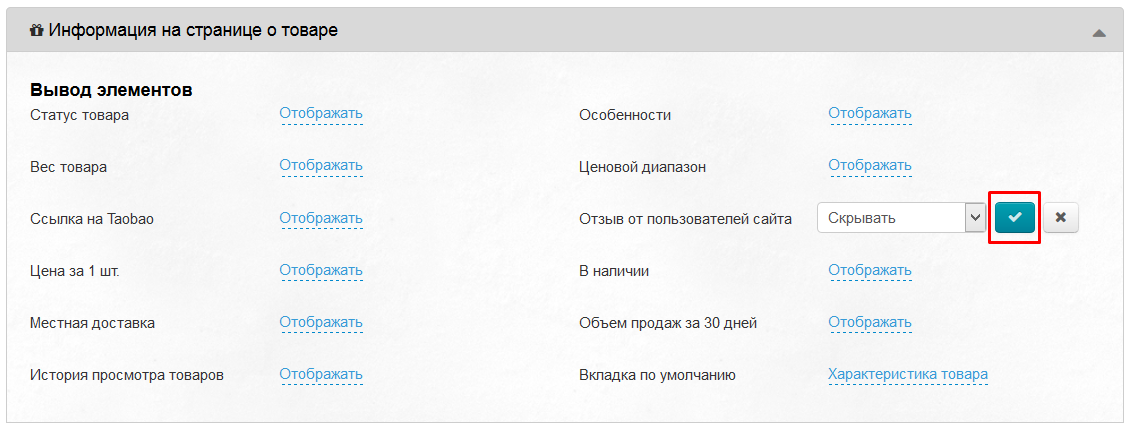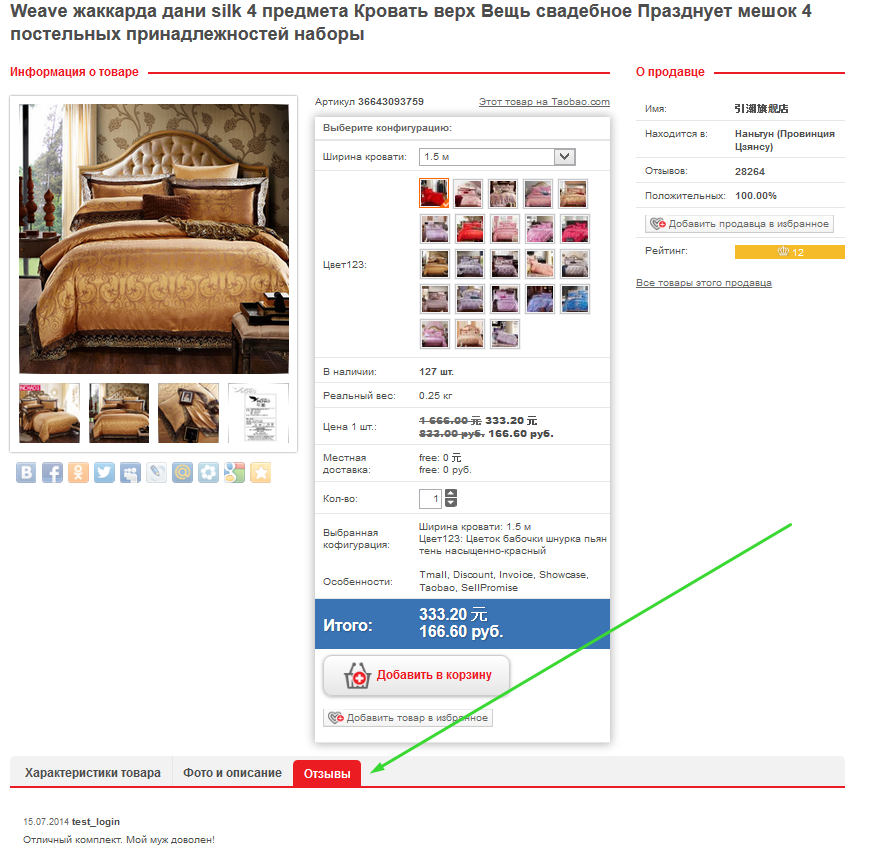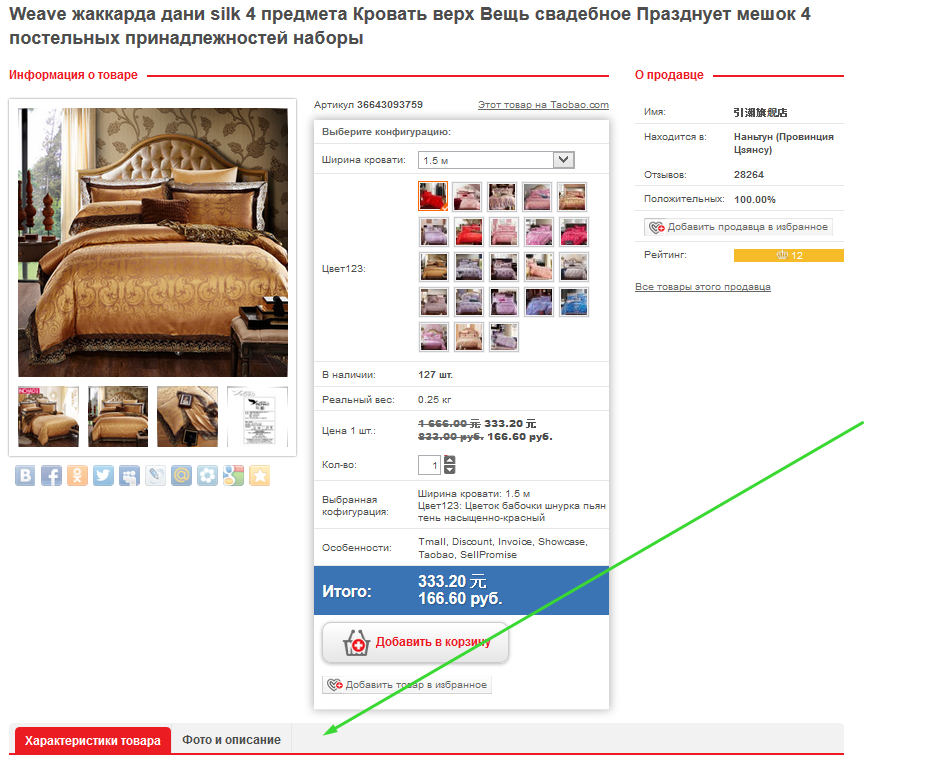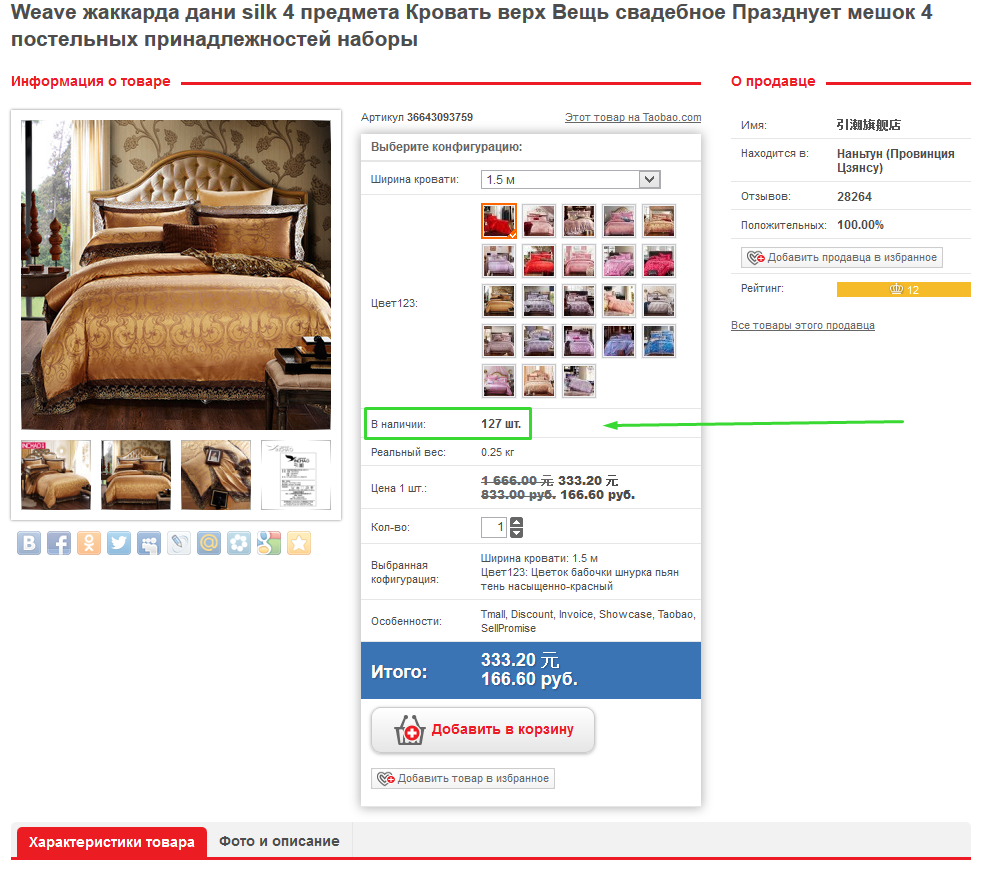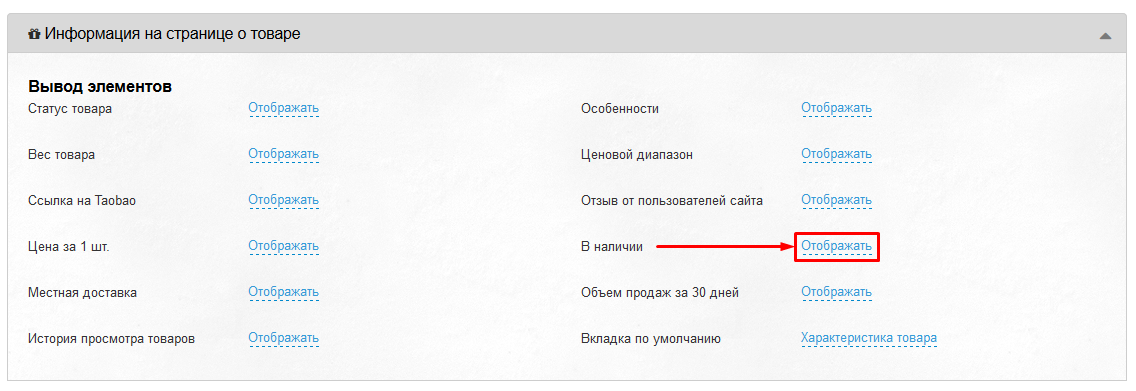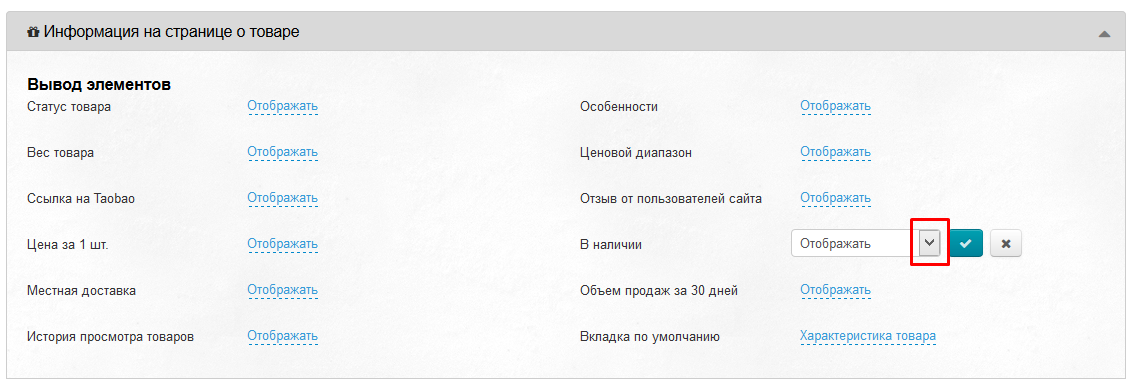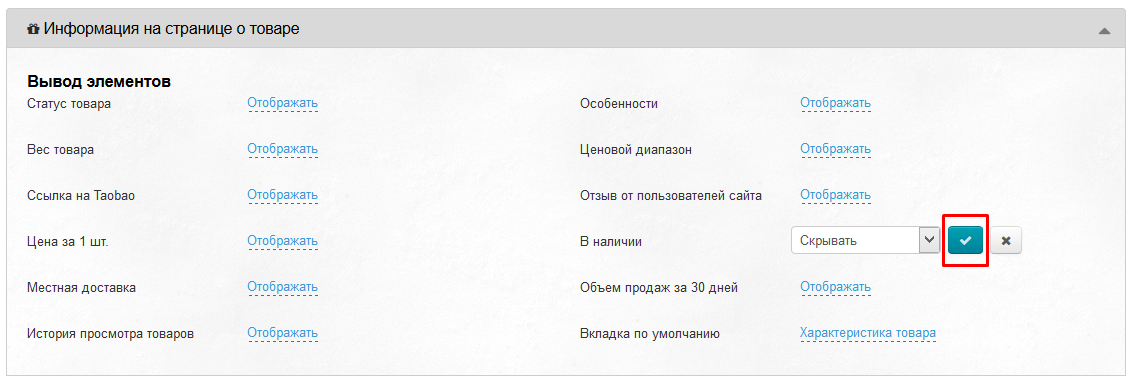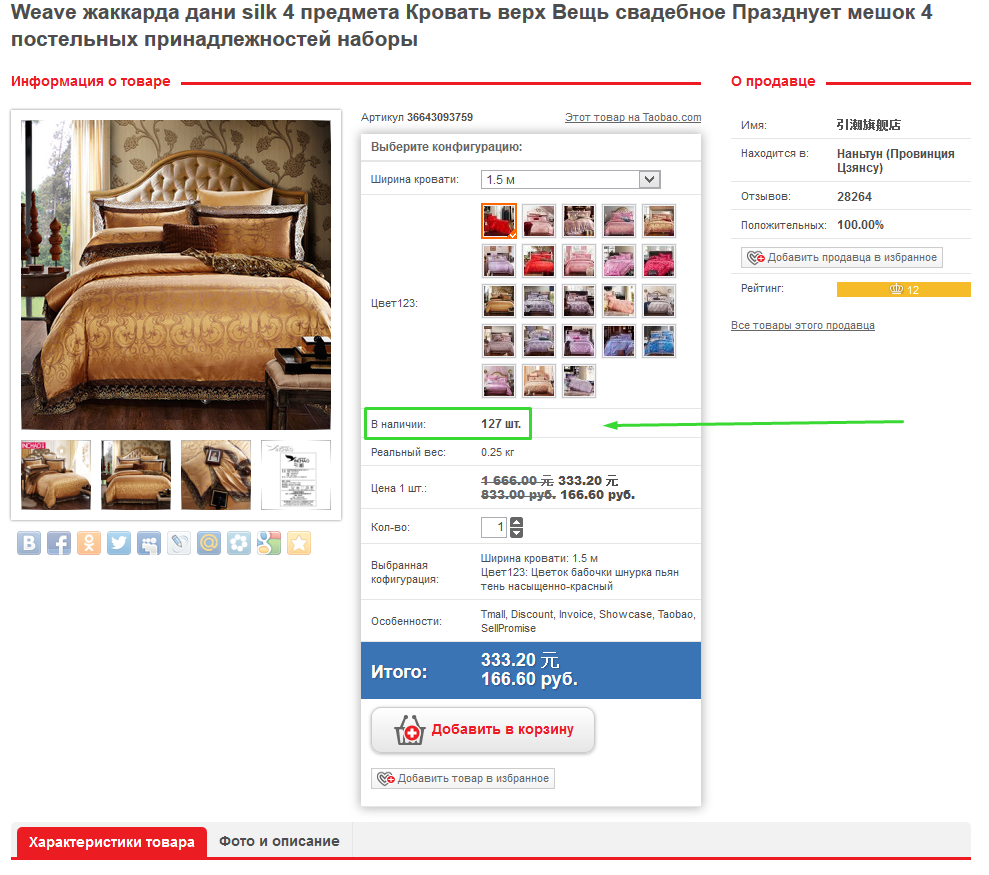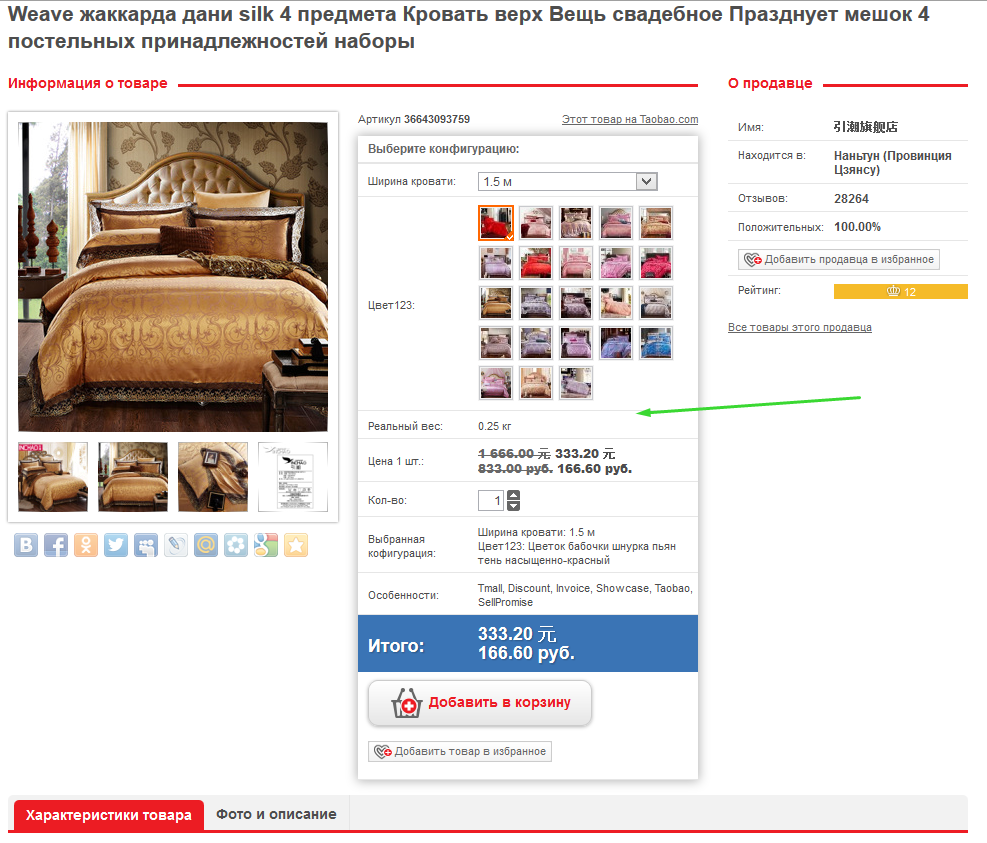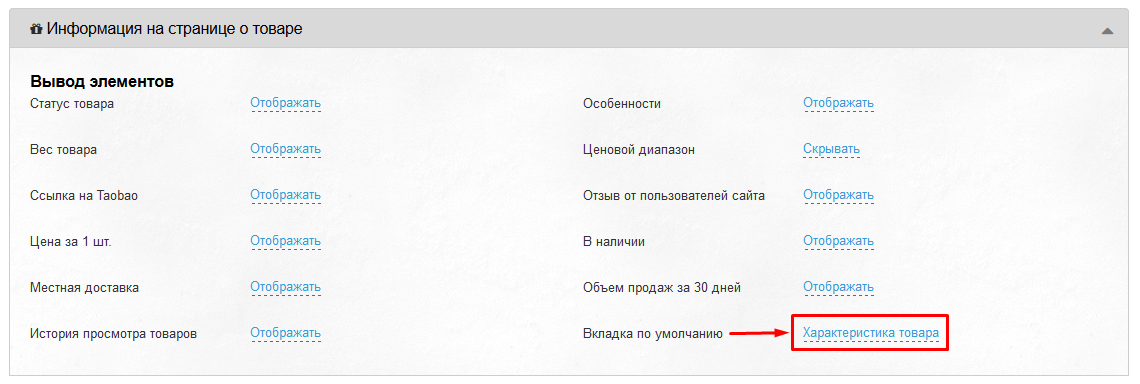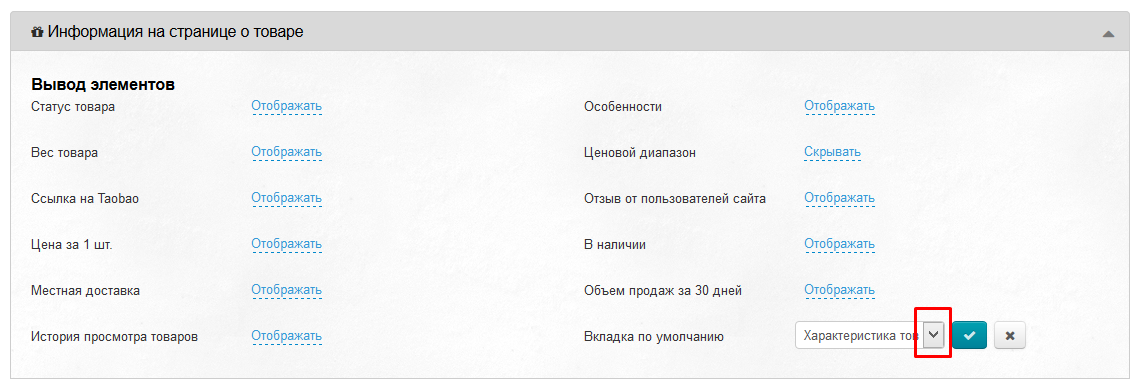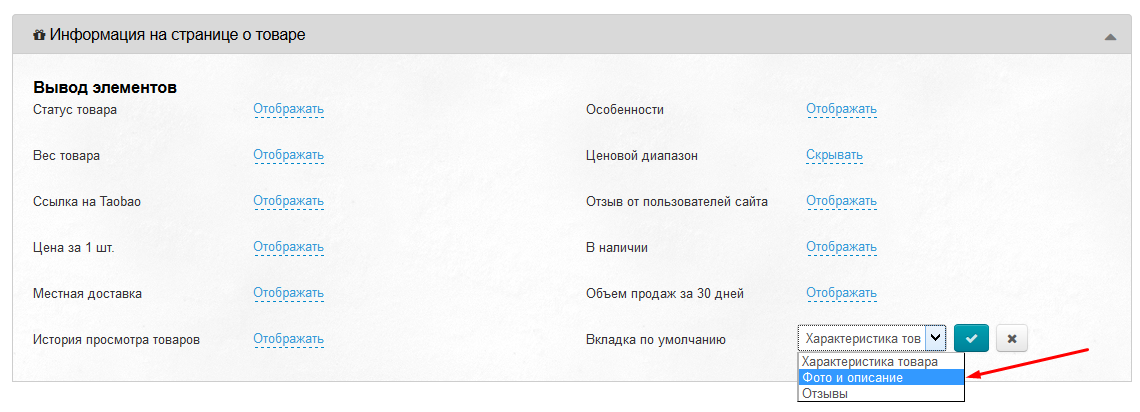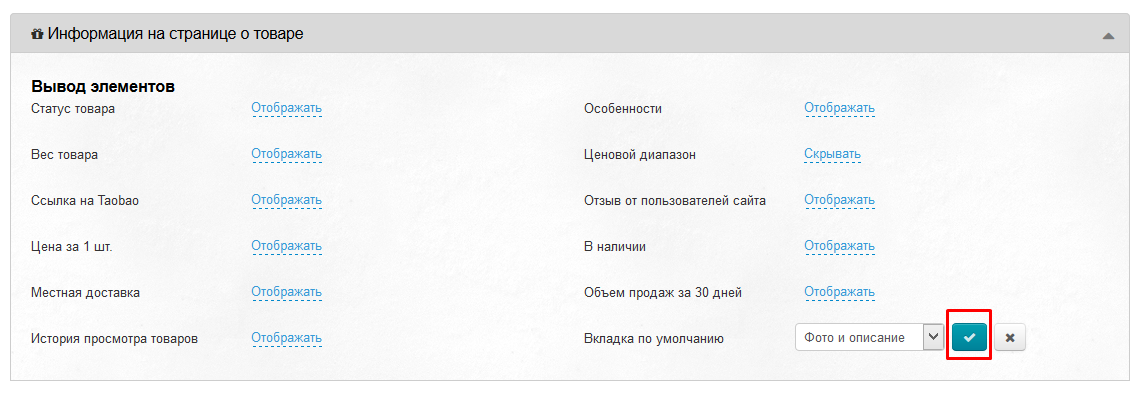...
Расположение в админке: Конфигурация › Конструкция сайта
Описание
В этом блоке настраивается отображение или скрытие определенной информации о товарах:
- Статус товара.
- Вес товара.
- Ссылка на Taobao.
- Цена за 1 шт.
- Местная доставка.
- История просмотра товаров.
- Особенности.
- Ценовой диапазон.
- Отзыв от пользователей сайта.
- В наличии.
- Объем продаж за 30 дней.
- Вкладка по умолчанию
Расположение элементов на сайте
Все элементы (их расположение на сайте) представлены на рисунке:
«История просмотра товаров» отображается на главной станице вашего сайта (для каждого покупателя своя):
Настройка отображения
...
- .
Настройка страницы товара
Чтобы настроить отображение различных элементов страница товара, заходим в раздел «Конфигурация» во вкладку «Конструкция сайта»:
Проматываем страницу вниз до подраздела «Информация на странице о товаре»:
Статус товара
Статус товара бывает двух типов:
- Новый.
- Б\у.
В карточке товара он отображается сразу под выбором конфигурации товара:
Чтобы настроить отображение статуса товара, кликаем по синей надписи с пунктиром:
Чтобы развернуть выпадающий список с вариантами настройки, кликаем на треугольничек справа от названия настройки:
В появившемся списке кликом мышки выбираем нужную настройку (скрывать или отображать):
Сохраняем изменение, нажав на кнопку с галочкой:
После сохранения, изменения сразу вступают в силу и элемент скрывается или показывается:
| Элемент отображается | Элемент скрыт |
|---|---|
Вес товара
В карточке товара вес отображается сразу под количеством товара в наличии:
Чтобы настроить отображение, кликаем по синей надписи с пунктиром:
Чтобы развернуть выпадающий список с вариантами настройки, кликаем на треугольничек справа от названия настройки:
В появившемся списке кликом мышки выбираем нужную настройку (скрывать или отображать):
Сохраняем изменение, нажав на кнопку с галочкой:
После сохранения, изменения сразу вступают в силу и элемент скрывается или показывается:
| Элемент отображается | Элемент скрыт |
|---|---|
Ссылка на Taobao
В карточке товара ссылка отображается над информацией о товаре:
Чтобы настроить отображение, кликаем по синей надписи с пунктиром:
Чтобы развернуть выпадающий список с вариантами настройки, кликаем на треугольничек справа от названия настройки:
В появившемся списке кликом мышки выбираем нужную настройку (скрывать или отображать):
Сохраняем изменение, нажав на кнопку с галочкой:
После сохранения, изменения сразу вступают в силу и элемент скрывается или показывается:
| Элемент отображается | Элемент скрыт |
|---|---|
Цена за 1 шт
В карточке товара цена за штуку отображается сразу после веса товара:
Чтобы настроить отображение, кликаем по синей надписи с пунктиром:
Чтобы развернуть выпадающий список с вариантами настройки, кликаем на треугольничек справа от названия настройки:
В появившемся списке кликом мышки выбираем нужную настройку (скрывать или отображать):
Сохраняем изменение, нажав на кнопку с галочкой:
После сохранения, изменения сразу вступают в силу и элемент скрывается или показывается:
| Элемент отображается | Элемент скрыт |
|---|---|
Местная доставка
В карточке товара вес отображается сразу после цены товара:
Чтобы настроить отображение, кликаем по синей надписи с пунктиром:
Чтобы развернуть выпадающий список с вариантами настройки, кликаем на треугольничек справа от названия настройки:
В появившемся списке кликом мышки выбираем нужную настройку (скрывать или отображать):
Сохраняем изменение, нажав на кнопку с галочкой:
После сохранения, изменения сразу вступают в силу и элемент скрывается или показывается:
| Элемент отображается | Элемент скрыт |
|---|---|
Особенности
В карточке товара вес отображается сразу после выбранной конфигурации:
Чтобы настроить отображение, кликаем по синей надписи с пунктиром:
Чтобы развернуть выпадающий список с вариантами настройки, кликаем на треугольничек справа от названия настройки:
В появившемся списке кликом мышки выбираем нужную настройку (скрывать или отображать):
Сохраняем изменение, нажав на кнопку с галочкой:
После сохранения, изменения сразу вступают в силу и элемент скрывается или показывается:
| Элемент отображается | Элемент скрыт |
|---|---|
Ценовой диапазон
В карточке товара отображается во вкладке «Характеристики»:
Чтобы настроить отображение, кликаем по синей надписи с пунктиром:
Чтобы развернуть выпадающий список с вариантами настройки, кликаем на треугольничек справа от названия настройки:
В появившемся списке кликом мышки выбираем нужную настройку (скрывать или отображать):
Сохраняем изменение, нажав на кнопку с галочкой:
После сохранения, изменения сразу вступают в силу и элемент скрывается или показывается:
| Элемент отображается | Элемент скрыт |
|---|---|
Отзыв от пользователей сайта
В карточке товара отображается под информацией о товаре рядом с вкладками «Характеристики товара» и «Фото и описание»:
Чтобы настроить отображение, кликаем по синей надписи с пунктиром:
Чтобы развернуть выпадающий список с вариантами настройки, кликаем на треугольничек справа от названия настройки:
В появившемся списке кликом мышки выбираем нужную настройку (скрывать или отображать):
Сохраняем изменение, нажав на кнопку с галочкой:
После сохранения, изменения сразу вступают в силу и элемент скрывается или показывается:
| Элемент отображается | Элемент скрыт |
|---|---|
В наличии
В карточке товара количество товаров в наличии отображается сразу после выбора конфигурации товара:
Чтобы настроить отображение, кликаем по синей надписи с пунктиром:
Чтобы развернуть выпадающий список с вариантами настройки, кликаем на треугольничек справа от названия настройки:
В появившемся списке кликом мышки выбираем нужную настройку (скрывать или отображать):
Сохраняем изменение, нажав на кнопку с галочкой:
После сохранения, изменения сразу вступают в силу и элемент скрывается или показывается:
| Элемент отображается | Элемент скрыт |
|---|---|
Вкладка по умолчанию
Это вкладка, которая открыта для просмотра сразу, как покупатель заходит в карточку товара и отображается под информацией о товаре:
Чтобы настроить отображение, кликаем по синей надписи с пунктиром:
Чтобы развернуть выпадающий список с вариантами настройки, кликаем на треугольничек справа от названия настройки:
В появившемся списке кликом мышки выбираем нужную вкладку по умолчанию (характеристики товара, фото и описание или отзывы):
Сохраняем изменение, нажав на кнопку с галочкой:
После сохранения, изменения сразу вступают в силу.
| Информация |
|---|
Если вкладка по умолчанию выбрана «Отзывы» и сами отзывы скрыты в настройках (см. «Отзывы от пользователей сайта»), то вкладкой по умолчанию станет «Характеристики товара» |
Если будет выбрано «Скрывать», то этот элемент не будет показан в карточке товара (или на главной странице, если мы говорим об истории просмотра товаров).
...
. |